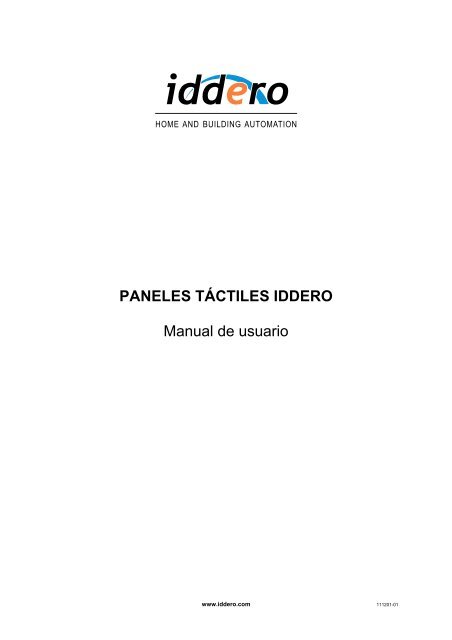PANELES TÁCTILES IDDERO Manual de usuario
PANELES TÁCTILES IDDERO Manual de usuario
PANELES TÁCTILES IDDERO Manual de usuario
Create successful ePaper yourself
Turn your PDF publications into a flip-book with our unique Google optimized e-Paper software.
<strong>PANELES</strong> <strong>TÁCTILES</strong> <strong>IDDERO</strong><br />
<strong>Manual</strong> <strong>de</strong> <strong>usuario</strong><br />
www.id<strong>de</strong>ro.com 111201-01
TABLA DE CONTENIDOS<br />
1 INTRODUCCIÓN .............................................................................................................................. 3<br />
2 CONCEPTOS GENERALES............................................................................................................ 3<br />
2.1 Elementos <strong>de</strong>l sistema .......................................................................................................... 3<br />
2.2 Operación básica................................................................................................................... 4<br />
2.3 Modo instalación.................................................................................................................... 5<br />
3 INTERFAZ DE USUARIO................................................................................................................. 7<br />
3.1 Estructura general <strong>de</strong> navegación......................................................................................... 7<br />
3.2 Páginas <strong>de</strong> control................................................................................................................. 8<br />
3.3 Páginas pre<strong>de</strong>finidas ........................................................................................................... 12<br />
3.4 Programaciones horarias .................................................................................................... 12<br />
3.5 Seguridad ............................................................................................................................ 13<br />
3.6 Vi<strong>de</strong>oportero ........................................................................................................................ 13<br />
3.7 Visualización <strong>de</strong> cámaras IP ............................................................................................... 15<br />
3.8 Ajustes y preferencias <strong>de</strong> <strong>usuario</strong> ....................................................................................... 16<br />
3.9 Control <strong>de</strong> acceso................................................................................................................ 18<br />
3.10 Inactividad <strong>de</strong>l sistema y modo ahorro <strong>de</strong> energía ............................................................. 19<br />
4 DESCRIPCIÓN FUNCIONAL......................................................................................................... 20<br />
4.1 Escenas............................................................................................................................... 20<br />
4.2 Programaciones horarias .................................................................................................... 21<br />
4.3 Alarmas................................................................................................................................ 22<br />
4.4 Simulación <strong>de</strong> presencia ..................................................................................................... 24<br />
4.5 Funciones lógicas................................................................................................................ 25<br />
4.6 Función vi<strong>de</strong>oportero........................................................................................................... 29<br />
4.7 Cámaras IP.......................................................................................................................... 29<br />
4.8 Módulo GSM........................................................................................................................ 30<br />
4.9 Termostato interno ..............................................................................................................30<br />
4.10 Fecha y hora........................................................................................................................ 31<br />
4.11 Interfaz web ......................................................................................................................... 32<br />
5 SOFTWARE DE CONFIGURACIÓN.............................................................................................. 35<br />
5.1 Introducción ......................................................................................................................... 35<br />
5.2 Estructura general ............................................................................................................... 35<br />
5.3 Menús.................................................................................................................................. 36<br />
5.4 Árbol <strong>de</strong> proyecto ................................................................................................................ 38<br />
5.5 Objetos <strong>de</strong> comunicación .................................................................................................... 38<br />
5.6 Árbol <strong>de</strong> direcciones ............................................................................................................39<br />
© 2011 Todos los <strong>de</strong>rechos reservados. Id<strong>de</strong>ro es una marca registrada <strong>de</strong> INGELABS, S.L.<br />
Cualquier otra marca registrada o nombre comercial utilizado en este documento es propiedad <strong>de</strong> sus respectivos dueños. Otros nombres <strong>de</strong><br />
productos y/o compañías utilizados en el presente documento pue<strong>de</strong>n estar protegidos por sus respectivas marcas registradas o patentes.<br />
www.id<strong>de</strong>ro.com <strong>PANELES</strong> <strong>TÁCTILES</strong> <strong>IDDERO</strong> – <strong>Manual</strong> <strong>de</strong> <strong>usuario</strong> 2
1 INTRODUCCIÓN<br />
Los paneles táctiles Id<strong>de</strong>ro son sistemas avanzados para la visualización y control <strong>de</strong> instalaciones<br />
domóticas realizadas con dispositivos basados en tecnología KNX.<br />
A<strong>de</strong>más <strong>de</strong>l control y visualización local a través <strong>de</strong> la pantalla táctil, los paneles táctiles Id<strong>de</strong>ro<br />
incorporan un servidor web integrado que permite el acceso remoto a la instalación a través <strong>de</strong> un<br />
PC, smart phone, o cualquier dispositivo equipado con un navegador web estándar. Adicionalmente,<br />
los mo<strong>de</strong>los HC2-KNX y HC2L-KNX pue<strong>de</strong>n utilizarse como monitores en un sistema <strong>de</strong><br />
vi<strong>de</strong>oportería, y para la visualización <strong>de</strong> cámaras IP.<br />
Este manual está dirigido a integradores e instaladores, y proporciona información técnica acerca <strong>de</strong>l<br />
funcionamiento y configuración <strong>de</strong> los paneles táctiles Id<strong>de</strong>ro.<br />
2 CONCEPTOS GENERALES<br />
2.1 Elementos <strong>de</strong>l sistema<br />
Los paneles táctiles Id<strong>de</strong>ro se instalan empotrados en pared y se controlan <strong>de</strong> forma cómoda e<br />
intuitiva a través <strong>de</strong> su pantalla táctil en color (1).<br />
1<br />
El equipo dispone <strong>de</strong> un indicador LED luminoso (2) permite comprobar <strong>de</strong> forma rápida el estado<br />
general <strong>de</strong>l sistema, según el siguiente código <strong>de</strong> colores:<br />
Color Significado<br />
Rojo Hay alguna alarma activa o pendiente, o se ha activado la función “bypass”<br />
Amarillo Simulación <strong>de</strong> presencia en curso<br />
Ver<strong>de</strong> Funcionamiento normal<br />
Los mo<strong>de</strong>los HC2-KNX y HC2L-KNX disponen a<strong>de</strong>más <strong>de</strong> micrófono integrado (3) y altavoces<br />
estéreo (ocultos tras el marco embellecedor) para la función vi<strong>de</strong>oportero.<br />
www.id<strong>de</strong>ro.com <strong>PANELES</strong> <strong>TÁCTILES</strong> <strong>IDDERO</strong> – <strong>Manual</strong> <strong>de</strong> <strong>usuario</strong> 3<br />
2<br />
3
2.2 Operación básica<br />
Manejo <strong>de</strong> la pantalla táctil<br />
El interfaz <strong>de</strong> <strong>usuario</strong> <strong>de</strong> los paneles táctiles Id<strong>de</strong>ro está diseñado para que pueda ser manejado<br />
cómodamente sin necesidad <strong>de</strong> un dispositivo externo tipo stylus. Simplemente pulse con el <strong>de</strong>do<br />
sobre la representación gráfica <strong>de</strong> los botones, iconos u otros elementos que <strong>de</strong>see activar.<br />
Elementos <strong>de</strong>l interfaz <strong>de</strong> <strong>usuario</strong><br />
En la siguiente captura se muestran los principales elementos <strong>de</strong>l interfaz <strong>de</strong> <strong>usuario</strong>.<br />
1<br />
4 3<br />
www.id<strong>de</strong>ro.com <strong>PANELES</strong> <strong>TÁCTILES</strong> <strong>IDDERO</strong> – <strong>Manual</strong> <strong>de</strong> <strong>usuario</strong> 4<br />
2
En la parte superior <strong>de</strong> la pantalla, la barra <strong>de</strong> estado (1) muestra la fecha y hora actual y el nombre<br />
<strong>de</strong> la página o función que se está visualizando. En esta área pue<strong>de</strong>n aparecer también diversos<br />
iconos que proporcionan información sobre el estado <strong>de</strong>l sistema.<br />
Icono Significado<br />
Error <strong>de</strong> comunicaciones KNX<br />
Error <strong>de</strong> comunicaciones TCP/IP<br />
Problema con el módulo GSM<br />
Hay alarmas activas o pendientes<br />
Función bypass activada<br />
Simulación <strong>de</strong> presencia en curso<br />
Termostato interno operativo en modo frío / en modo calor<br />
Termostato interno no operativo: error al leer la temperatura <strong>de</strong> la sonda<br />
Termostato interno no operativo: la temperatura interna se está estabilizando<br />
Llamada <strong>de</strong> vi<strong>de</strong>oportero entrante<br />
Llamada <strong>de</strong> vi<strong>de</strong>oportero en curso<br />
El área central <strong>de</strong> la pantalla (2) muestra los distintos iconos, botones y otros elementos sobre los que<br />
se pue<strong>de</strong> actuar para el control <strong>de</strong> la instalación.<br />
En la parte inferior <strong>de</strong> la pantalla, la barra <strong>de</strong> navegación (3) permite moverse rápidamente entre las<br />
distintas páginas asociadas a una <strong>de</strong>terminada zona (ver capítulo 3, Interfaz <strong>de</strong> <strong>usuario</strong>).<br />
El icono <strong>de</strong> “Volver” (4) permite en cualquier momento volver a la página o sección anterior.<br />
2.3 Modo instalación<br />
Entrando en modo instalación<br />
Algunas acciones, tales como la programación <strong>de</strong>l sistema o la actualización <strong>de</strong>l firmware, sólo se<br />
pue<strong>de</strong>n llevar a cabo si el sistema está en un modo especial <strong>de</strong>nominado modo instalación.<br />
Para arrancar en modo instalación, reinicie el sistema y, durante el proceso <strong>de</strong> carga, pulse en la<br />
esquina inferior <strong>de</strong>recha <strong>de</strong> la pantalla durante al menos tres segundos. El panel emitirá un triple<br />
pitido para indicar que ha reconocido la petición, y entrará en modo instalación (el sistema también<br />
entra automáticamente en modo instalación la primera vez que arranca, o en todo caso cuando no<br />
<strong>de</strong>tecta una configuración válida).<br />
www.id<strong>de</strong>ro.com <strong>PANELES</strong> <strong>TÁCTILES</strong> <strong>IDDERO</strong> – <strong>Manual</strong> <strong>de</strong> <strong>usuario</strong> 5
Configuración <strong>de</strong> red<br />
Para po<strong>de</strong>r acce<strong>de</strong>r a la pantalla táctil <strong>de</strong>s<strong>de</strong> el PC, ambos equipos <strong>de</strong>berán estar en la misma<br />
subred TCP/IP. Por ejemplo, si la dirección IP <strong>de</strong> la pantalla táctil es 192.168.0.200, con máscara <strong>de</strong><br />
subred 255.255.255.0 (valores por <strong>de</strong>fecto), la dirección IP asignada al PC <strong>de</strong>berá estar en el rango<br />
192.168.0.x (por ejemplo, 192.168.0.201).<br />
La dirección IP y máscara <strong>de</strong> subred <strong>de</strong> la pantalla táctil se muestran en la pantalla <strong>de</strong> instalación.<br />
Si necesita ayuda para modificar la configuración <strong>de</strong> red <strong>de</strong> su PC, por favor consulte la<br />
documentación <strong>de</strong> su sistema operativo.<br />
www.id<strong>de</strong>ro.com <strong>PANELES</strong> <strong>TÁCTILES</strong> <strong>IDDERO</strong> – <strong>Manual</strong> <strong>de</strong> <strong>usuario</strong> 6
3 INTERFAZ DE USUARIO<br />
3.1 Estructura general <strong>de</strong> navegación<br />
El interfaz <strong>de</strong> <strong>usuario</strong> <strong>de</strong> los paneles táctiles Id<strong>de</strong>ro se organiza en “páginas”. En la siguiente figura se<br />
representa <strong>de</strong> forma esquemática la estructura general <strong>de</strong> navegación.<br />
Inicio<br />
Tiempo <strong>de</strong><br />
inactividad<br />
Tiempo <strong>de</strong><br />
inactividad<br />
*<br />
Página <strong>de</strong><br />
inicio<br />
Modo ahorro<br />
<strong>de</strong> energía<br />
Pulsación<br />
Sistema<br />
inactivo<br />
Navegación<br />
entre planos<br />
Selección zona<br />
(planos o<br />
listado zonas)<br />
Llamada<br />
entrante<br />
Navegación entre<br />
páginas<br />
Páginas <strong>de</strong><br />
control<br />
Seguridad<br />
Progr.<br />
horarias<br />
Cámaras IP<br />
Ajustes<br />
Vi<strong>de</strong>oportero<br />
Registro <strong>de</strong><br />
alarmas<br />
Edición<br />
programas<br />
Al completarse el arranque <strong>de</strong>l sistema, aparece automáticamente la página <strong>de</strong> inicio. En esta página<br />
se pue<strong>de</strong> mostrar un logo configurable (por <strong>de</strong>fecto, se muestra el logo <strong>de</strong> Id<strong>de</strong>ro).<br />
Las páginas <strong>de</strong> control son páginas <strong>de</strong> aspecto y función configurables por el integrador, y a través<br />
<strong>de</strong> las cuales el <strong>usuario</strong> pue<strong>de</strong> interactuar con los dispositivos y aparatos presentes en la instalación.<br />
Las páginas pre<strong>de</strong>finidas o <strong>de</strong> función específica son páginas no configurables que proporcionan<br />
acceso a <strong>de</strong>terminadas funciones <strong>de</strong>l sistema tales como programaciones horarias, escenas, etc.<br />
www.id<strong>de</strong>ro.com <strong>PANELES</strong> <strong>TÁCTILES</strong> <strong>IDDERO</strong> – <strong>Manual</strong> <strong>de</strong> <strong>usuario</strong> 7<br />
…
3.2 Páginas <strong>de</strong> control<br />
Conceptos generales<br />
Conceptualmente, la instalación se consi<strong>de</strong>ra dividida en zonas. Las zonas son agrupaciones<br />
arbitrarias <strong>de</strong> elementos y dispositivos (“componentes”) <strong>de</strong>ntro <strong>de</strong> la instalación. Una zona pue<strong>de</strong><br />
representar, por ejemplo, una habitación <strong>de</strong> una vivienda, una oficina, un <strong>de</strong>terminado <strong>de</strong>partamento<br />
en un edificio <strong>de</strong> servicios, o simplemente un grupo <strong>de</strong> dispositivos que no tienen por qué compartir<br />
una misma ubicación física.<br />
Los dispositivos asociados a una zona se organizan a su vez en una o más páginas <strong>de</strong> control. La<br />
agrupación <strong>de</strong> dispositivos en páginas se pue<strong>de</strong> realizar por distintos criterios: por funciones, por<br />
frecuencia <strong>de</strong> utilización <strong>de</strong> los dispositivos, etc.<br />
Cada zona pue<strong>de</strong> estar formada por hasta ocho páginas <strong>de</strong> control, y cada página <strong>de</strong> control pue<strong>de</strong><br />
agrupar hasta ocho dispositivos. Por tanto, se permite un máximo <strong>de</strong> 64 dispositivos por zona.<br />
Selección <strong>de</strong> zona<br />
Zonas Páginas Componentes<br />
La selección <strong>de</strong> zonas se pue<strong>de</strong> realizar a través <strong>de</strong> planos, que suelen utilizarse para representar<br />
gráficamente la planta <strong>de</strong> la vivienda o edificio. Para cada plano se <strong>de</strong>finen una serie <strong>de</strong> “áreas<br />
activas” o áreas <strong>de</strong> pulsación. Cada área <strong>de</strong> pulsación pue<strong>de</strong> llevar a una zona, o bien a otro plano.<br />
Es posible por tanto establecer una jerarquía <strong>de</strong> planos, para instalaciones más complejas, o bien<br />
utilizar un único plano, para instalaciones más simples.<br />
La <strong>de</strong>finición <strong>de</strong> planos es opcional. En caso <strong>de</strong> que el integrador no <strong>de</strong>see <strong>de</strong>finir los distintos planos<br />
<strong>de</strong> la instalación, el sistema mostrará simplemente un listado <strong>de</strong> zonas, <strong>de</strong>s<strong>de</strong> el cual se podrá<br />
seleccionar la zona <strong>de</strong>seada.<br />
www.id<strong>de</strong>ro.com <strong>PANELES</strong> <strong>TÁCTILES</strong> <strong>IDDERO</strong> – <strong>Manual</strong> <strong>de</strong> <strong>usuario</strong> 8
Formato <strong>de</strong> páginas<br />
El número <strong>de</strong> dispositivos que se pue<strong>de</strong>n mostrar en cada página <strong>de</strong> control <strong>de</strong>pen<strong>de</strong> <strong>de</strong>l formato<br />
seleccionado para dicha página. A continuación se muestran los posibles formatos disponibles.<br />
Existen ocho formatos genéricos, más uno específico para páginas <strong>de</strong> control <strong>de</strong> climatización.<br />
1x1<br />
1x2<br />
1x3<br />
1x4<br />
Clima<br />
www.id<strong>de</strong>ro.com <strong>PANELES</strong> <strong>TÁCTILES</strong> <strong>IDDERO</strong> – <strong>Manual</strong> <strong>de</strong> <strong>usuario</strong> 9<br />
2x1<br />
2x2<br />
2x3<br />
2x4
Tipos <strong>de</strong> componentes<br />
A continuación se <strong>de</strong>scribe brevemente los distintos tipos <strong>de</strong> componentes que se pue<strong>de</strong>n utilizar en<br />
las páginas <strong>de</strong> control. Algunos son componentes “genéricos” que pue<strong>de</strong>n usarse con objetos <strong>de</strong><br />
comunicación KNX arbitrarios, mientras que otros son componentes especializados, diseñados para<br />
el control <strong>de</strong> <strong>de</strong>terminados tipos <strong>de</strong> actuadores.<br />
Se pue<strong>de</strong>n utilizar los siguientes tipos <strong>de</strong> componentes genéricos:<br />
- Indicador: Componente genérico <strong>de</strong> “sólo lectura” que muestra el estado actual <strong>de</strong>l objeto <strong>de</strong><br />
comunicación KNX asociado. El estado <strong>de</strong>l objeto <strong>de</strong> comunicación se pue<strong>de</strong> visualizar en forma<br />
<strong>de</strong> texto, mediante iconos, o en forma <strong>de</strong> barra <strong>de</strong> nivel, en el caso <strong>de</strong> tipos <strong>de</strong> datos numéricos.<br />
- Pulsador universal: Componente genérico que permite mostrar el estado <strong>de</strong> un objeto <strong>de</strong><br />
comunicación y también actuar sobre el mismo, enviándole valores al pulsar sobre el<br />
componente. El valor a enviar se <strong>de</strong>termina en función <strong>de</strong> la configuración <strong>de</strong>l pulsador:<br />
Enviar un valor único al pulsar<br />
Enviar distintos valores al pulsar y al soltar<br />
Enviar distintos valores para pulsación corta y pulsación larga<br />
Enviar un valor seleccionado por el <strong>usuario</strong> <strong>de</strong> entre varias opciones disponibles (se<br />
pue<strong>de</strong>n configurar hasta cuatro opciones)<br />
- Barra <strong>de</strong> regulación: Componente genérico que permite mostrar y enviar valores a un objeto <strong>de</strong><br />
comunicación mediante una barra <strong>de</strong> regulación interactiva. Se pue<strong>de</strong> utilizar con tipos <strong>de</strong> datos<br />
numéricos.<br />
- Teclado numérico: Componente genérico que permite mostrar y enviar valores a un objeto <strong>de</strong><br />
comunicación mediante un teclado numérico interactivo. Se pue<strong>de</strong> utilizar con tipos <strong>de</strong> datos<br />
numéricos.<br />
- Teclado <strong>de</strong> texto: Componente genérico que permite mostrar y enviar valores a un objeto <strong>de</strong><br />
comunicación tipo carácter (DPT 4.x) o ca<strong>de</strong>na <strong>de</strong> texto (DPT 16.x) mediante un teclado<br />
interactivo completo.<br />
La siguiente tabla muestra los tipos <strong>de</strong> datos KNX compatibles con cada uno <strong>de</strong> los componentes<br />
genéricos anteriores:<br />
Tipo <strong>de</strong><br />
datos<br />
Descripción Indicador<br />
Pulsador<br />
universal<br />
Barra <strong>de</strong><br />
regulación<br />
Teclado<br />
numérico<br />
Teclado<br />
<strong>de</strong> texto<br />
DPT 1.x Boolean • •<br />
DPT 4.x Character set • • •<br />
DPT 5.x 8-bit unsigned value • • • •<br />
DPT 6.x 8-bit signed value • • • •<br />
DPT 7.x 2-octet unsigned value • • • •<br />
DPT 8.x 2-octet signed value • • • •<br />
DPT 9.x 2-octet float value • • • •<br />
DPT 10.x Time • •<br />
DPT 11.x Date • •<br />
DPT 12.x 4-octet unsigned value • • • •<br />
DPT 13.x 4-octet signed value • • • •<br />
DPT 14.x 4-octet float value • • • •<br />
DPT 16.x String • • •<br />
www.id<strong>de</strong>ro.com <strong>PANELES</strong> <strong>TÁCTILES</strong> <strong>IDDERO</strong> – <strong>Manual</strong> <strong>de</strong> <strong>usuario</strong> 10
Adicionalmente se pue<strong>de</strong>n utilizar los siguientes componentes especializados:<br />
- Control <strong>de</strong> lámpara: Componente especializado para el control <strong>de</strong> un actuador <strong>de</strong> iluminación.<br />
Permite el encendido y apagado y, opcionalmente, la regulación <strong>de</strong> intensidad, en función <strong>de</strong> las<br />
características <strong>de</strong>l actuador que se <strong>de</strong>sea controlar.<br />
- Control <strong>de</strong> persiana: Componente especializado para el control <strong>de</strong> un actuador <strong>de</strong> persianas.<br />
Permite el control <strong>de</strong>l motor <strong>de</strong> la persiana (subir/bajar, <strong>de</strong>tener/movimiento paso a paso), así<br />
como el posicionamiento preciso <strong>de</strong> la persiana, si el actuador soporta esta función.<br />
- Accionamiento forzado: Componente especializado para el control <strong>de</strong> actuadores <strong>de</strong><br />
accionamiento forzado (DPT 2.x).<br />
- Control <strong>de</strong> escena: Componente especializado que permite activar (pulsación corta) y<br />
opcionalmente memorizar (pulsación larga) escenas <strong>de</strong>finidas en la configuración <strong>de</strong>l proyecto.<br />
- Control RGB: Componente especializado para el control <strong>de</strong> actuadores <strong>de</strong> iluminación RGB.<br />
Atención:<br />
El componente “Control <strong>de</strong> escena” está diseñado para el control <strong>de</strong> escenas gestionadas por la propia<br />
pantalla táctil. Pue<strong>de</strong> utilizar el componente “Pulsador universal” para enviar un telegrama que active<br />
una escena gestionada por un controlador <strong>de</strong> escenas externo.<br />
Páginas <strong>de</strong> control <strong>de</strong> clima<br />
Las páginas <strong>de</strong> clima son páginas <strong>de</strong> control especialmente diseñadas para la monitorización y<br />
control <strong>de</strong> equipos <strong>de</strong> climatización. Para cada página <strong>de</strong> clima se <strong>de</strong>be especificar el tipo <strong>de</strong> sistema<br />
<strong>de</strong> clima que se <strong>de</strong>sea controlar:<br />
- Termostato estándar: Permite el control <strong>de</strong> un termostato estándar KNX. El control <strong>de</strong>l termostato<br />
se pue<strong>de</strong> realizar por temperatura <strong>de</strong> consigna y/o por modos <strong>de</strong> operación. El control por modos<br />
<strong>de</strong> operación permite establecer el modo <strong>de</strong> funcionamiento <strong>de</strong>l termostato según los modos<br />
<strong>de</strong>finidos por el estándar KNX:<br />
Confort<br />
Salir (también <strong>de</strong>nominado “Standby”)<br />
Noche (también <strong>de</strong>nominado “Economy”)<br />
Protección (también <strong>de</strong>nominado “Protect”; el termostato permanece apagado, excepto<br />
por los mecanismos <strong>de</strong> protección contra sobrecalentamiento y congelación).<br />
- Termostato estándar + actuador frío / calor: Igual que la opción <strong>de</strong> termostato estándar,<br />
permitiendo adicionalmente el control <strong>de</strong>l “modo <strong>de</strong> máquina” o modo <strong>de</strong> funcionamiento <strong>de</strong>l<br />
equipo <strong>de</strong> A/A: modo frío, modo calor, y opcionalmente modo automático.<br />
- Termostato estándar + actuador fan-coil: Igual que la opción <strong>de</strong> termostato estándar + actuador<br />
frío / calor, permitiendo adicionalmente el control <strong>de</strong> la velocidad <strong>de</strong>l ventilador (0...100%) en<br />
máquinas <strong>de</strong> A/A tipo fan-coil.<br />
- Controlador <strong>de</strong> split: Opción específicamente diseñada para la integración con equipos<br />
controladores <strong>de</strong> splits. Permite controlar temperatura <strong>de</strong> consigna, modo <strong>de</strong> funcionamiento <strong>de</strong>l<br />
equipo <strong>de</strong> A/A (0 = automático, 1 = calor, 2 = seco, 3 = ventilación, 4 = frío) y velocidad <strong>de</strong><br />
ventilador (0 = automática, 1 = mínima, 2 = media, 3 = máxima), así como controlar el movimiento<br />
<strong>de</strong> las lamas.<br />
www.id<strong>de</strong>ro.com <strong>PANELES</strong> <strong>TÁCTILES</strong> <strong>IDDERO</strong> – <strong>Manual</strong> <strong>de</strong> <strong>usuario</strong> 11
También es posible configurar una página <strong>de</strong> control <strong>de</strong> clima para el control <strong>de</strong>l termostato interno <strong>de</strong><br />
la pantalla táctil (ver <strong>de</strong>scripción funcional en la sección 4.9, Termostato interno). En este caso, el<br />
control <strong>de</strong>l termostato <strong>de</strong>be realizarse por temperatura <strong>de</strong> consigna, y no por modos <strong>de</strong> operación.<br />
3.3 Páginas pre<strong>de</strong>finidas<br />
Los botones en la parte inferior <strong>de</strong> la página <strong>de</strong> selección <strong>de</strong> zona proporcionan acceso a las<br />
siguientes páginas pre<strong>de</strong>finidas:<br />
Botón Descripción<br />
Proporciona acceso a la página <strong>de</strong> visualización <strong>de</strong> cámaras IP. Este botón no aparece si no se<br />
ha configurado ninguna cámara IP en el proyecto.<br />
Proporciona acceso a la página <strong>de</strong> vi<strong>de</strong>oportero. Este botón no aparece si no se ha configurado<br />
la función vi<strong>de</strong>oportero.<br />
Proporciona acceso a la página <strong>de</strong> seguridad. Este botón no aparece si no se ha configurado<br />
ninguna función <strong>de</strong> seguridad (alarmas o simulación <strong>de</strong> presencia) en el proyecto.<br />
Proporciona acceso a la página <strong>de</strong> programaciones horarias. Este botón no aparece si no se<br />
han configurado programaciones horarias en el proyecto.<br />
Proporciona acceso a las páginas <strong>de</strong> ajustes y preferencias <strong>de</strong> <strong>usuario</strong><br />
3.4 Programaciones horarias<br />
Al acce<strong>de</strong>r a la página <strong>de</strong> programaciones horarias, se muestra una lista <strong>de</strong> los canales <strong>de</strong><br />
programación que se hayan configurado en el proyecto. En el caso <strong>de</strong> los canales no habilitados, el<br />
nombre <strong>de</strong>l canal se muestra en un color más oscuro. De esta forma se pue<strong>de</strong> comprobar<br />
rápidamente, <strong>de</strong> un solo vistazo, qué canales están habilitados y cuáles no.<br />
Al pulsar sobre cualquiera <strong>de</strong> los canales, se muestran los cuatro programas disponibles. Pulse sobre<br />
cualquiera <strong>de</strong> los programas para editar su configuración (horas y acciones <strong>de</strong> inicio y fin, y días <strong>de</strong> la<br />
semana y rango <strong>de</strong> fechas en los que se aplica la programación).<br />
Consulte el capítulo 4 para una <strong>de</strong>scripción funcional <strong>de</strong>tallada <strong>de</strong> las programaciones horarias.<br />
www.id<strong>de</strong>ro.com <strong>PANELES</strong> <strong>TÁCTILES</strong> <strong>IDDERO</strong> – <strong>Manual</strong> <strong>de</strong> <strong>usuario</strong> 12
3.5 Seguridad<br />
Al acce<strong>de</strong>r a la página <strong>de</strong> seguridad, se muestra una lista <strong>de</strong> las alarmas configuradas y <strong>de</strong>l estado <strong>de</strong><br />
cada una <strong>de</strong> ellas.<br />
Des<strong>de</strong> la página <strong>de</strong> seguridad pue<strong>de</strong>:<br />
Activar y <strong>de</strong>sactivar la simulación <strong>de</strong> presencia<br />
Activar y <strong>de</strong>sactivar la función bypass<br />
Reconocer alarmas pendientes (individualmente, o todas las pendientes)<br />
Acce<strong>de</strong>r al registro <strong>de</strong> eventos<br />
Consulte el capítulo 4 para una <strong>de</strong>scripción funcional <strong>de</strong>tallada <strong>de</strong>l subsistema <strong>de</strong> alarmas y<br />
simulación <strong>de</strong> presencia.<br />
3.6 Vi<strong>de</strong>oportero<br />
Llamada entrante<br />
Al recibir una llamada entrante (es <strong>de</strong>cir, cuando un visitante pulsa el botón <strong>de</strong> llamada en la placa <strong>de</strong><br />
calle <strong>de</strong>l vi<strong>de</strong>oportero) se reproducirá un tono <strong>de</strong> llamada a través <strong>de</strong> los altavoces integrados <strong>de</strong> la<br />
pantalla, y se mostrará el icono <strong>de</strong> llamada entrante ( ) en la barra <strong>de</strong> estado.<br />
Si la pantalla estaba inactiva, se encen<strong>de</strong>rá automáticamente y se mostrará la página <strong>de</strong><br />
vi<strong>de</strong>oportero. Si se ha habilitado la opción “Pedir contraseña para iniciar sesión” en el proyecto (ver<br />
sección 3.9, Control <strong>de</strong> acceso), será necesario introducir un código <strong>de</strong> acceso válido.<br />
Si la pantalla está en uso cuando se recibe la llamada entrante, no se muestra automáticamente la<br />
página <strong>de</strong>l vi<strong>de</strong>oportero. En este caso, el <strong>usuario</strong> <strong>de</strong>be acce<strong>de</strong>r a dicha página manualmente.<br />
www.id<strong>de</strong>ro.com <strong>PANELES</strong> <strong>TÁCTILES</strong> <strong>IDDERO</strong> – <strong>Manual</strong> <strong>de</strong> <strong>usuario</strong> 13
Una vez en la página <strong>de</strong> vi<strong>de</strong>oportero, utilice los botones en el área <strong>de</strong>recha <strong>de</strong> la pantalla tal como<br />
se indica en la siguiente tabla.<br />
Botón Descripción<br />
Pulse el botón “<strong>de</strong>scolgar” para aceptar la llamada y establecer la comunicación <strong>de</strong> audio<br />
Pulse el botón “colgar” para rechazar la llamada entrante, o bien, una vez establecida la<br />
comunicación, para terminar la llamada en curso<br />
Pulse el botón “abrepuertas” para enviar la señal <strong>de</strong> apertura <strong>de</strong> puerta. Si el vi<strong>de</strong>oportero<br />
controla dos puertas, aparecerá un botón para cada una <strong>de</strong> ellas.<br />
Pulse el botón “ajustes” para acce<strong>de</strong>r al diálogo <strong>de</strong> ajustes <strong>de</strong> audio<br />
Acceso al vi<strong>de</strong>oportero sin llamada entrante<br />
Pue<strong>de</strong> acce<strong>de</strong>r a la página <strong>de</strong> vi<strong>de</strong>oportero en cualquier momento aunque no se esté recibiendo una<br />
llamada entrante. En ese caso, podrá ver la imagen <strong>de</strong> la cámara <strong>de</strong>l vi<strong>de</strong>oportero, pero no podrá<br />
establecer la comunicación <strong>de</strong> audio.<br />
En función <strong>de</strong>l tipo y configuración <strong>de</strong> vi<strong>de</strong>oportero, los botones <strong>de</strong> abrepuertas pue<strong>de</strong>n no estar<br />
disponibles si no se ha establecido antes la comunicación <strong>de</strong> audio.<br />
Ajustes <strong>de</strong> audio<br />
El diálogo <strong>de</strong> ajustes <strong>de</strong> audio permite configurar los siguientes parámetros:<br />
Volumen <strong>de</strong> timbre: Volumen <strong>de</strong>l tono que se reproducirá al recibir una llamada entrante<br />
Volumen <strong>de</strong> audio: Volumen <strong>de</strong> conversación, una vez establecida la comunicación<br />
Nivel <strong>de</strong> micrófono: Ganancia <strong>de</strong>l micrófono integrado en pantalla<br />
El botón “Por <strong>de</strong>fecto” en este cuadro <strong>de</strong> diálogo permite restaurar los valores <strong>de</strong> referencia o valores<br />
<strong>de</strong> fábrica para todos los parámetros.<br />
www.id<strong>de</strong>ro.com <strong>PANELES</strong> <strong>TÁCTILES</strong> <strong>IDDERO</strong> – <strong>Manual</strong> <strong>de</strong> <strong>usuario</strong> 14
3.7 Visualización <strong>de</strong> cámaras IP<br />
Al acce<strong>de</strong>r a la página <strong>de</strong> cámaras IP, se mostrará el listado <strong>de</strong> cámaras IP configuradas en el<br />
proyecto.<br />
Seleccione cualquiera <strong>de</strong> las cámaras disponibles para obtener una previsualización <strong>de</strong> la señal<br />
captada por la cámara. Pulse sobre la previsualización para pasar a modo pantalla completa. Una vez<br />
en modo pantalla completa, pulse en cualquier punto <strong>de</strong> la pantalla para volver al listado <strong>de</strong> cámaras.<br />
www.id<strong>de</strong>ro.com <strong>PANELES</strong> <strong>TÁCTILES</strong> <strong>IDDERO</strong> – <strong>Manual</strong> <strong>de</strong> <strong>usuario</strong> 15
3.8 Ajustes y preferencias <strong>de</strong> <strong>usuario</strong><br />
La siguiente figura representa <strong>de</strong> forma esquemática la estructura <strong>de</strong> navegación <strong>de</strong> las páginas <strong>de</strong><br />
ajustes y preferencias <strong>de</strong> <strong>usuario</strong>.<br />
Algunas <strong>de</strong> las páginas y opciones <strong>de</strong>scritas en esta sección sólo se muestran si se ha configurado la<br />
función correspondiente en fase <strong>de</strong> proyecto.<br />
Ajustes<br />
Interfaz <strong>de</strong> <strong>usuario</strong><br />
Proporciona las siguientes opciones:<br />
Interfaz <strong>de</strong><br />
<strong>usuario</strong><br />
Simulación <strong>de</strong><br />
presencia<br />
Escenas<br />
Termostato<br />
interno<br />
Módulo GSM<br />
Sistema<br />
Idioma<br />
Contraste<br />
Zumbador<br />
Ajustes <strong>de</strong> audio<br />
Otros parámetros<br />
Recalibrar pantalla<br />
Limpiar pantalla<br />
Fecha / hora<br />
Contraseñas<br />
Config. red<br />
Config. servidor web<br />
Config. vi<strong>de</strong>oportero<br />
Config. cámaras IP<br />
Ajustes iniciales<br />
Reiniciar<br />
- Idioma: Permite seleccionar el idioma <strong>de</strong>l interfaz <strong>de</strong> <strong>usuario</strong> (español, inglés, alemán, francés,<br />
portugués, catalán).<br />
- Zumbador: Por <strong>de</strong>fecto, la pantalla emite un pitido corto cada vez que se pulsa sobre un elemento<br />
<strong>de</strong>l interfaz <strong>de</strong> <strong>usuario</strong>. También se utiliza el zumbador para señalizar la activación <strong>de</strong> una alarma<br />
(según configuración). A través <strong>de</strong> esta página el <strong>usuario</strong> pue<strong>de</strong> <strong>de</strong>sactivar ambos pitidos.<br />
- Ajustes <strong>de</strong> audio: Permite ajustar los parámetros <strong>de</strong> audio <strong>de</strong> la función vi<strong>de</strong>oportero (los mismos<br />
ajustes también pue<strong>de</strong>n realizarse <strong>de</strong>s<strong>de</strong> la página <strong>de</strong> vi<strong>de</strong>oportero).<br />
www.id<strong>de</strong>ro.com <strong>PANELES</strong> <strong>TÁCTILES</strong> <strong>IDDERO</strong> – <strong>Manual</strong> <strong>de</strong> <strong>usuario</strong> 16
- Contraste <strong>de</strong>l display: Permite ajustar el contraste <strong>de</strong>l display.<br />
- Otros parámetros: Permite ajustar los intervalos <strong>de</strong> inactividad tras los cuales se vuelve a la<br />
página <strong>de</strong> inicio y se entra en modo ahorro <strong>de</strong> energía (ver sección 3.10, Inactividad <strong>de</strong>l sistema y<br />
modo ahorro <strong>de</strong> energía)<br />
- Recalibrar pantalla: Fuerza una recalibración <strong>de</strong> la pantalla táctil (se <strong>de</strong>be reiniciar el sistema para<br />
po<strong>de</strong>r proce<strong>de</strong>r a la recalibración). Se recomienda utilizar esta opción sólo cuando sea realmente<br />
necesario, y realizar la calibración con un stylus para mayor precisión.<br />
- Limpiar pantalla: Desactiva temporalmente la pantalla táctil para su limpieza. Utilice un paño<br />
suave para limpiar la pantalla. No emplee productos abrasivos ni <strong>de</strong>tergentes.<br />
Simulación <strong>de</strong> presencia<br />
Esta página permite al <strong>usuario</strong> final:<br />
- Configurar los periodos diurno y nocturno <strong>de</strong> simulación <strong>de</strong> presencia: Es posible habilitar o<br />
<strong>de</strong>shabilitar individualmente cada periodo, y <strong>de</strong>finir los horarios en los que se aplican.<br />
- Configurar el intervalo que transcurre entre eventos <strong>de</strong> simulación.<br />
- Configurar qué actuadores participarán en la simulación durante los periodos diurno y nocturno,<br />
<strong>de</strong> entre el conjunto <strong>de</strong> actuadores que se hayan <strong>de</strong>finido en el proyecto para la función <strong>de</strong><br />
simulación <strong>de</strong> presencia.<br />
Escenas<br />
Esta página permite al <strong>usuario</strong> final configurar el nombre <strong>de</strong> cada una <strong>de</strong> las escenas <strong>de</strong>finidas en el<br />
proyecto, así como las acciones que las componen, en el caso <strong>de</strong> “Escenas como secuencias<br />
editables <strong>de</strong> acciones” (ver <strong>de</strong>scripción funcional en capítulo 4)<br />
Termostato interno<br />
Esta página permite ajustar el factor <strong>de</strong> corrección <strong>de</strong> temperatura para el termostato interno <strong>de</strong>l<br />
panel táctil, si se ha habilitado su uso. Esta opción no está disponible si la temperatura ambiente que<br />
gobierna el termostato se lee <strong>de</strong> un dispositivo KNX externo.<br />
Consulte el capítulo 4 para más información sobre el funcionamiento <strong>de</strong>l termostato interno.<br />
Módulo GSM<br />
Esta página permite configurar los ajustes y preferencias <strong>de</strong> <strong>usuario</strong> para el módulo DW-GSM. Para<br />
más información, por favor consulte el manual <strong>de</strong> instrucciones disponible en el área <strong>de</strong> <strong>de</strong>scargas <strong>de</strong><br />
la web <strong>de</strong> Id<strong>de</strong>ro (www.id<strong>de</strong>ro.com).<br />
Sistema<br />
Proporciona las siguientes opciones:<br />
www.id<strong>de</strong>ro.com <strong>PANELES</strong> <strong>TÁCTILES</strong> <strong>IDDERO</strong> – <strong>Manual</strong> <strong>de</strong> <strong>usuario</strong> 17
- Fecha y hora <strong>de</strong>l sistema: Permite ajustar la fecha y hora actual <strong>de</strong>l sistema, así como el formato<br />
<strong>de</strong> representación <strong>de</strong> la hora (12h / 24h)<br />
- Contraseñas: Permite configurar los códigos <strong>de</strong> acceso PIN correspondientes a cada uno <strong>de</strong> los<br />
cuatro niveles <strong>de</strong> acceso.<br />
- Configuración <strong>de</strong> red: Permite ajustar los parámetros <strong>de</strong> red TCP/IP: Dirección IP, máscara <strong>de</strong><br />
subred, puerta <strong>de</strong> enlace, y servidor DNS. Si se modifica la configuración, será necesario reiniciar<br />
el sistema para que los cambios tengan efecto.<br />
- Servidor web: Permite habilitar o <strong>de</strong>shabilitar el servidor web integrado. Si se modifica la<br />
configuración, será necesario reiniciar el sistema para que los cambios tengan efecto.<br />
- Vi<strong>de</strong>oportero: Permite ajustar los parámetros <strong>de</strong> configuración <strong>de</strong>l vi<strong>de</strong>oportero. Los parámetros<br />
disponibles <strong>de</strong>pen<strong>de</strong>n <strong>de</strong>l tipo <strong>de</strong> vi<strong>de</strong>oportero que se esté utilizando. Para más información, por<br />
favor consulte la “Guía <strong>de</strong> configuración <strong>de</strong> vi<strong>de</strong>oporteros”, disponible en el área <strong>de</strong> <strong>de</strong>scargas <strong>de</strong><br />
la web <strong>de</strong> Id<strong>de</strong>ro.<br />
- Cámaras IP: Se mostrará un listado <strong>de</strong> cámaras IP <strong>de</strong>finidas en el proyecto. Seleccione cualquier<br />
cámara para acce<strong>de</strong>r a los parámetros <strong>de</strong> configuración: Dirección IP, puerto, <strong>usuario</strong> y<br />
contraseña.<br />
- Ajustes iniciales: Restablece todos los ajustes y preferencias <strong>de</strong> <strong>usuario</strong> a los valores iniciales, a<br />
excepción <strong>de</strong> los siguientes:<br />
Fecha y hora <strong>de</strong>l sistema<br />
Configuración <strong>de</strong> red<br />
Calibración <strong>de</strong> la pantalla táctil<br />
- Reiniciar: Permite reiniciar el sistema.<br />
3.9 Control <strong>de</strong> acceso<br />
El sistema permite establecer hasta cuatro niveles <strong>de</strong> acceso, protegidos por sendos códigos <strong>de</strong><br />
acceso (PIN) modificables por el <strong>usuario</strong>. Los niveles <strong>de</strong> acceso funcionan <strong>de</strong> forma jerárquica,<br />
siendo el nivel 1 el <strong>de</strong> máxima prioridad y el 4 el <strong>de</strong> mínima prioridad.<br />
Para cada una <strong>de</strong> las páginas <strong>de</strong> la aplicación, incluyendo tanto las <strong>de</strong> control como las pre<strong>de</strong>finidas,<br />
es posible especificar el nivel <strong>de</strong> acceso mínimo necesario. Así, por ejemplo, si para una página se<br />
especifica el nivel 1, sólo se podrá acce<strong>de</strong>r a la misma introduciendo el PIN correspondiente al nivel<br />
1. Si para una página se especifica el nivel 2, se podrá acce<strong>de</strong>r a la misma introduciendo el PIN <strong>de</strong><br />
nivel 1 o el <strong>de</strong> nivel 2, y así sucesivamente.<br />
El sistema solicita un código PIN cuando se intenta acce<strong>de</strong>r a una página que requiere más permisos<br />
que los que tiene actualmente el <strong>usuario</strong> (por ejemplo, al intentar acce<strong>de</strong>r a una página <strong>de</strong> nivel 1<br />
cuando el <strong>usuario</strong> se ha i<strong>de</strong>ntificado usando el PIN correspondiente al nivel 2).<br />
Adicionalmente, se pue<strong>de</strong> especificar si se requerirá un código <strong>de</strong> acceso válido al pulsar sobre la<br />
pantalla <strong>de</strong> inicio para comenzar una nueva “sesión” en el sistema (“Pedir contraseña para iniciar<br />
sesión”). En caso afirmativo, el <strong>usuario</strong> <strong>de</strong>berá introducir un PIN válido correspondiente a cualquiera<br />
<strong>de</strong> los niveles <strong>de</strong> acceso <strong>de</strong>finidos.<br />
Los permisos actuales <strong>de</strong>l <strong>usuario</strong> permanecen en vigor hasta que se vuelve a la página <strong>de</strong> inicio, ya<br />
sea manualmente o por inactividad <strong>de</strong>l sistema (ver siguiente sección).<br />
www.id<strong>de</strong>ro.com <strong>PANELES</strong> <strong>TÁCTILES</strong> <strong>IDDERO</strong> – <strong>Manual</strong> <strong>de</strong> <strong>usuario</strong> 18
3.10 Inactividad <strong>de</strong>l sistema y modo ahorro <strong>de</strong> energía<br />
Tras un cierto periodo <strong>de</strong> inactividad (es <strong>de</strong>cir, sin interacción por parte <strong>de</strong>l <strong>usuario</strong>), el sistema vuelve<br />
automáticamente a la página <strong>de</strong> inicio. Una vez en la página <strong>de</strong> inicio, y <strong>de</strong> nuevo tras un cierto<br />
periodo <strong>de</strong> inactividad, se activa el modo ahorro <strong>de</strong> energía.<br />
En el modo ahorro <strong>de</strong> energía, el display se apaga automáticamente y el consumo energético se<br />
reduce al mínimo, aunque todas las funciones <strong>de</strong>l sistema (tales como temporizadores,<br />
monitorización <strong>de</strong> alarmas, etc.) permanecen operativas.<br />
Para salir <strong>de</strong>l modo ahorro <strong>de</strong> energía basta con tocar la pantalla. También se sale <strong>de</strong>l modo ahorro<br />
<strong>de</strong> energía en cualquier momento si se recibe una llamada entrante <strong>de</strong>l vi<strong>de</strong>oportero.<br />
Tiempo <strong>de</strong><br />
inactividad<br />
Tiempo <strong>de</strong><br />
inactividad<br />
*<br />
Página <strong>de</strong><br />
inicio<br />
Modo ahorro<br />
<strong>de</strong> energía<br />
Pulsación<br />
Llamada<br />
entrante<br />
Llamada<br />
entrante<br />
Operación<br />
normal<br />
Vi<strong>de</strong>oportero<br />
www.id<strong>de</strong>ro.com <strong>PANELES</strong> <strong>TÁCTILES</strong> <strong>IDDERO</strong> – <strong>Manual</strong> <strong>de</strong> <strong>usuario</strong> 19
4 DESCRIPCIÓN FUNCIONAL<br />
4.1 Escenas<br />
El sistema implementa un controlador <strong>de</strong> escenas que se pue<strong>de</strong> configurar en fase <strong>de</strong> proyecto <strong>de</strong><br />
dos modos distintos. En uno <strong>de</strong> ellos (el mo<strong>de</strong>lo “clásico” en KNX), las escenas representan<br />
“instantáneas” <strong>de</strong>l estado <strong>de</strong> los actuadores involucrados. En el otro, las escenas se consi<strong>de</strong>ran<br />
secuencias <strong>de</strong> acciones.<br />
En ambos casos, en fase <strong>de</strong> proyecto se <strong>de</strong>finen también los actuadores que participan o pue<strong>de</strong>n<br />
participar en cada escena.<br />
A continuación se <strong>de</strong>scribe el funcionamiento <strong>de</strong> cada uno <strong>de</strong> estos modos por separado.<br />
Escenas como “instantáneas” <strong>de</strong>l estado <strong>de</strong> los actuadores<br />
En este modo, las escenas almacenan un valor o estado para cada uno <strong>de</strong> los actuadores<br />
involucrados. Al activar una escena, se envían los valores almacenados en la misma a los actuadores<br />
correspondientes, generando así un <strong>de</strong>terminado “ambiente”.<br />
Por ejemplo, podríamos <strong>de</strong>finir una escena “Modo cine” que establezca el nivel <strong>de</strong> iluminación <strong>de</strong>l<br />
salón al 40%, baje las persianas y fije la temperatura <strong>de</strong> la habitación a 24º C. Cuando se active esta<br />
escena, se enviarán los valores mencionados a los actuadores correspondientes.<br />
La activación <strong>de</strong> las escenas pue<strong>de</strong> ser manual (por ejemplo, <strong>de</strong>s<strong>de</strong> las páginas <strong>de</strong> control, pulsando<br />
sobre un componente que se haya configurado para activar la escena) o bien mediante telegrama, si<br />
se ha habilitado esta opción.<br />
Las escenas también se pue<strong>de</strong>n modificar; para ello, se pue<strong>de</strong> hacer que “memoricen” el estado<br />
actual <strong>de</strong> los actuadores involucrados. Imaginemos por ejemplo que queremos modificar la escena<br />
“Modo cine” antes mencionada, <strong>de</strong> forma que el nivel <strong>de</strong> iluminación se fije al 25% en lugar <strong>de</strong> al<br />
40%. Proce<strong>de</strong>ríamos <strong>de</strong> la siguiente forma:<br />
1. Activamos manualmente la escena “Modo cine”. El nivel <strong>de</strong> iluminación se fija al 40%.<br />
2. Modificamos el nivel <strong>de</strong> iluminación al 25%<br />
3. Memorizamos la escena, que se actualiza almacenando los nuevos valores<br />
Al igual que la activación, la memorización <strong>de</strong> escenas pue<strong>de</strong> realizarse <strong>de</strong> forma manual (<strong>de</strong>s<strong>de</strong> las<br />
páginas <strong>de</strong> control, realizando una pulsación larga sobre el componente que activa la escena) o por<br />
telegrama, si se ha habilitado esta opción.<br />
El <strong>usuario</strong> pue<strong>de</strong> modificar el nombre asignado a cada escena <strong>de</strong>s<strong>de</strong> la página Ajustes → Escenas.<br />
Escenas como secuencias <strong>de</strong> acciones<br />
En este modo, las escenas son secuencias <strong>de</strong> acciones que se ejecutan <strong>de</strong> forma or<strong>de</strong>nada.<br />
Las acciones pue<strong>de</strong>n ser relativas a los actuadores que participan en la escena (por ejemplo, fijar el<br />
nivel <strong>de</strong> iluminación al 40%, bajar la persiana, modificar la temperatura <strong>de</strong> consigna <strong>de</strong> una<br />
habitación), y también pue<strong>de</strong>n incluir pausas o retardos, con resolución <strong>de</strong> segundos y duración<br />
máxima 99h 59m 59s.<br />
www.id<strong>de</strong>ro.com <strong>PANELES</strong> <strong>TÁCTILES</strong> <strong>IDDERO</strong> – <strong>Manual</strong> <strong>de</strong> <strong>usuario</strong> 20
Esto permite construir secuencias en las que no todas las acciones se ejecutan <strong>de</strong> forma simultánea.<br />
Por ejemplo, una escena podría estar formada por tres acciones: activar una válvula <strong>de</strong> riego, esperar<br />
20 minutos, y <strong>de</strong>sconectar <strong>de</strong> nuevo el riego.<br />
La activación <strong>de</strong> escenas, como en el caso anterior, pue<strong>de</strong> ser manual o por telegrama. Si se vuelve<br />
a activar una escena que ya se está ejecutando, la ejecución comienza <strong>de</strong> nuevo <strong>de</strong>s<strong>de</strong> el principio.<br />
La modificación <strong>de</strong> escenas no se realiza “memorizando” los estados <strong>de</strong> los actuadores involucrados,<br />
sino editando <strong>de</strong> forma explícita la secuencia <strong>de</strong> acciones que componen la escena.<br />
Tanto los nombres <strong>de</strong> las escenas como las secuencias <strong>de</strong> acciones que las componen se pue<strong>de</strong>n<br />
editar a través <strong>de</strong> la página Ajustes → Escenas.<br />
Activación y memorización por telegrama<br />
Para activar una escena mediante un telegrama externo, si se ha habilitado esta opción en el<br />
proyecto, se <strong>de</strong>be enviar un telegrama <strong>de</strong> 1 byte al objeto <strong>de</strong> comunicación “Activar / memorizar<br />
escena”. El telegrama <strong>de</strong>be contener el i<strong>de</strong>ntificador <strong>de</strong> escena asociado a la escena que se <strong>de</strong>sea<br />
activar. El i<strong>de</strong>ntificador <strong>de</strong> escena asociado a cada escena se muestra en el software <strong>de</strong><br />
configuración.<br />
Para memorizar una escena mediante un telegrama externo, si se ha habilitado esta opción en el<br />
proyecto, se <strong>de</strong>be enviar un telegrama <strong>de</strong> 1 byte al mismo objeto <strong>de</strong> comunicación “Activar /<br />
memorizar escena”; en este caso el telegrama <strong>de</strong>be contener el i<strong>de</strong>ntificador <strong>de</strong> escena, pero el bit<br />
más significativo (MSB) <strong>de</strong>be valer 1. Esto equivale a sumar 128 al i<strong>de</strong>ntificador <strong>de</strong> escena.<br />
Ejemplo:<br />
Supongamos que en el proyecto se han habilitado las opciones “Activación por telegrama” y “Memorización por<br />
telegrama”, y que existe una escena cuyo i<strong>de</strong>ntificador <strong>de</strong> escena es el 15.<br />
Para activar la escena por telegrama externo, se <strong>de</strong>be enviar un telegrama al objeto <strong>de</strong> comunicación “Activar /<br />
memorizar escena” con el valor 15.<br />
Para memorizar la escena por telegrama externo, se <strong>de</strong>be enviar un telegrama al objeto <strong>de</strong> comunicación<br />
“Activar / memorizar escena” con el valor 143 (143 = 128 + 15)<br />
Atención:<br />
La opción “Memorización por telegrama” no está disponible cuando el controlador <strong>de</strong> escenas se<br />
configura en modo “Escenas como secuencias <strong>de</strong> acciones”.<br />
4.2 Programaciones horarias<br />
El sistema implementa un programador horario semanal que permite actuar sobre distintos elementos<br />
<strong>de</strong>finidos en fase <strong>de</strong> configuración.<br />
Cada canal <strong>de</strong> programación está asociado a un <strong>de</strong>terminado elemento; por ejemplo, un actuador<br />
<strong>de</strong> iluminación, un valor <strong>de</strong> temperatura, o la activación <strong>de</strong> una escena.<br />
Para cada canal, el <strong>usuario</strong> pue<strong>de</strong> <strong>de</strong>finir hasta cuatro programas in<strong>de</strong>pendientes, cada uno <strong>de</strong> los<br />
cuales consta a su vez <strong>de</strong> una acción <strong>de</strong> inicio, y opcionalmente, una acción <strong>de</strong> fin.<br />
www.id<strong>de</strong>ro.com <strong>PANELES</strong> <strong>TÁCTILES</strong> <strong>IDDERO</strong> – <strong>Manual</strong> <strong>de</strong> <strong>usuario</strong> 21
Los siguientes parámetros pue<strong>de</strong>n ser configurados por el <strong>usuario</strong> para cada programa:<br />
Hora <strong>de</strong> inicio y hora <strong>de</strong> fin<br />
Acción <strong>de</strong> inicio y acción <strong>de</strong> fin<br />
Días <strong>de</strong> la semana (LMXJVSD) en los que la programación es válida<br />
Opcionalmente, un rango <strong>de</strong> fechas (día/mes) entre los cuales la programación es válida<br />
El campo “días <strong>de</strong> la semana” permite especificar en qué días <strong>de</strong> la semana se aplicará la<br />
programación. Las fechas <strong>de</strong> inicio y fin permiten limitar la programación semanal a un <strong>de</strong>terminado<br />
periodo <strong>de</strong>l año. Así, por ejemplo, es posible <strong>de</strong>finir una programación que actúe únicamente los fines<br />
<strong>de</strong> semana durante los meses <strong>de</strong> junio, julio y agosto.<br />
Atención:<br />
El sistema asume que la hora <strong>de</strong> fin siempre es posterior a la hora <strong>de</strong> inicio, aunque ello signifique que<br />
la acción <strong>de</strong> fin se ejecute en un día diferente a la <strong>de</strong> inicio. Las comprobaciones <strong>de</strong> vali<strong>de</strong>z <strong>de</strong> la<br />
programación por días <strong>de</strong> la semana y fecha siempre se realizan en base a la hora <strong>de</strong> inicio.<br />
Ejemplo:<br />
Consi<strong>de</strong>remos el siguiente caso:<br />
Se configura un programa con acción <strong>de</strong> inicio y acción <strong>de</strong> fin<br />
Se fija la hora <strong>de</strong> inicio a las 22:00, y la hora <strong>de</strong> fin a las 03:00<br />
En el campo “días <strong>de</strong> la semana” se especifica que la programación se ejecute los viernes<br />
No se configuran fechas <strong>de</strong> inicio ni <strong>de</strong> fin<br />
El comportamiento será el siguiente:<br />
1. La acción <strong>de</strong> inicio se ejecutará a las 22:00 <strong>de</strong>l viernes.<br />
2. Puesto que se consi<strong>de</strong>ra que la hora <strong>de</strong> fin es siempre posterior a la <strong>de</strong> inicio, el sistema interpreta que<br />
la hora <strong>de</strong> fin se refiere en este caso a la madrugada <strong>de</strong>l día siguiente, es <strong>de</strong>cir, a las 01:00am <strong>de</strong>l<br />
sábado.<br />
3. La acción <strong>de</strong> fin se ejecutará el sábado a las 03:00am, incluso aunque en el campo “días <strong>de</strong> la<br />
semana” no se haya incluido el sábado, ya que la vali<strong>de</strong>z <strong>de</strong> la programación se comprueba siempre<br />
en base a la hora <strong>de</strong> inicio.<br />
Observe que si por el contrario <strong>de</strong>fine como hora <strong>de</strong> inicio las 03:00 y como hora <strong>de</strong> fin las 22:00, ambas<br />
acciones se ejecutarán el mismo día (viernes).<br />
Cada canal <strong>de</strong> programación se pue<strong>de</strong> habilitar o <strong>de</strong>shabilitar manualmente (por pantalla o a través<br />
<strong>de</strong>l interfaz web) o bien por telegrama, si se ha configurado esta opción en el proyecto.<br />
4.3 Alarmas<br />
El subsistema <strong>de</strong> alarmas permite la monitorización y gestión <strong>de</strong> alarmas externas, tales como<br />
alarmas <strong>de</strong> incendio, <strong>de</strong> inundación o <strong>de</strong> fuga <strong>de</strong> gas.<br />
Las alarmas se pue<strong>de</strong>n configurar para que requieran o no reconocimiento por parte <strong>de</strong>l <strong>usuario</strong><br />
(manualmente o por telegrama externo), y también se pue<strong>de</strong> especificar si se requiere una<br />
<strong>de</strong>sactivación explícita <strong>de</strong> la alarma.<br />
Para alarmas que requieran <strong>de</strong>sactivación explícita, también se pue<strong>de</strong> configurar si la alarma <strong>de</strong>be<br />
reactivarse si, pasado un cierto tiempo tras el reconocimiento <strong>de</strong> la alarma por parte <strong>de</strong>l <strong>usuario</strong>, no<br />
se recibe el mensaje <strong>de</strong> <strong>de</strong>sactivación.<br />
www.id<strong>de</strong>ro.com <strong>PANELES</strong> <strong>TÁCTILES</strong> <strong>IDDERO</strong> – <strong>Manual</strong> <strong>de</strong> <strong>usuario</strong> 22
Activación <strong>de</strong> alarmas<br />
Si se activa cualquiera <strong>de</strong> las alarmas configuradas, el sistema entra en estado <strong>de</strong> alarma y ejecuta<br />
las siguientes acciones:<br />
1. El led indicador <strong>de</strong> estado <strong>de</strong>l panel frontal se muestra en rojo<br />
2. Se emite un pitido <strong>de</strong> alerta (según configuración)<br />
3. Se muestra un icono <strong>de</strong> alarma ( ) en la barra <strong>de</strong> estado<br />
Funcionamiento <strong>de</strong>tallado<br />
Cada alarma pue<strong>de</strong> estar en uno <strong>de</strong> cuatro estados posibles:<br />
Estado Descripción<br />
Inactiva La alarma está inactiva (OK)<br />
Activa La alarma se ha activado<br />
Pte. reconocimiento Una alarma que estaba activa se ha <strong>de</strong>sactivado, pero aún no<br />
ha sido reconocida por el <strong>usuario</strong><br />
Pte. <strong>de</strong>sactivación Una alarma que estaba activa ha sido reconocida por el <strong>usuario</strong>,<br />
pero la condición <strong>de</strong> alarma aún no se ha <strong>de</strong>sactivado<br />
El siguiente diagrama muestra <strong>de</strong> forma esquemática las posibles transiciones entre estados:<br />
Explicación <strong>de</strong>tallada:<br />
- Inicialmente, todas las alarmas están en el estado <strong>de</strong> reposo (“Inactiva”).<br />
- Cuando se activa la condición <strong>de</strong> alarma (se recibe un telegrama con el valor <strong>de</strong> activación en el<br />
objeto <strong>de</strong> comunicación correspondiente), la alarma pasa al estado “Activa”.<br />
www.id<strong>de</strong>ro.com <strong>PANELES</strong> <strong>TÁCTILES</strong> <strong>IDDERO</strong> – <strong>Manual</strong> <strong>de</strong> <strong>usuario</strong> 23
- Si una alarma está activa y se <strong>de</strong>sactiva la condición <strong>de</strong> alarma, pasa al estado “Pendiente <strong>de</strong><br />
reconocimiento” (o bien directamente a “Inactiva”, si la alarma no requiere reconocimiento)<br />
- Si una alarma está activa y el <strong>usuario</strong> la reconoce, pasa al estado “Pendiente <strong>de</strong> <strong>de</strong>sactivación” (o<br />
bien directamente a “Inactiva”, si la alarma no requiere <strong>de</strong>sactivación explícita <strong>de</strong> la condición <strong>de</strong><br />
alarma)<br />
- Si una alarma está pendiente <strong>de</strong> reconocimiento o <strong>de</strong> <strong>de</strong>sactivación, y vuelve a recibirse un<br />
telegrama con el valor <strong>de</strong> activación en el objeto <strong>de</strong> comunicación correspondiente, la alarma<br />
pasa <strong>de</strong> nuevo al estado “Activa”.<br />
- Si una alarma está pendiente <strong>de</strong> reconocimiento, y éste no se produce en un cierto tiempo<br />
configurable, la alarma se reactiva automáticamente.<br />
Función “bypass”<br />
La función “bypass” permite <strong>de</strong>sactivar temporalmente el subsistema <strong>de</strong> alarmas. Mientras está<br />
habilitada la función “bypass”, no se procesa ninguna alarma.<br />
Cuando se <strong>de</strong>sactiva el bypass, todas aquellas alarmas que no requieren <strong>de</strong>sactivación explícita<br />
retornan automáticamente al estado inactivo. Las alarmas que requieren <strong>de</strong>sactivación explícita<br />
pasarán a estado activo o a estado inactivo, según el objeto actual <strong>de</strong>l objeto <strong>de</strong> comunicación<br />
correspondiente.<br />
El estado <strong>de</strong> bypass se indica en pantalla mediante un icono informativo ( ) en la barra <strong>de</strong> estado.<br />
A<strong>de</strong>más, el led indicador <strong>de</strong> estado <strong>de</strong>l panel frontal se ilumina en rojo.<br />
Registro <strong>de</strong> alarmas<br />
El sistema mantiene un registro histórico <strong>de</strong> alarmas en el que se almacenan <strong>de</strong> forma persistente los<br />
100 últimos eventos <strong>de</strong> seguridad que se han producido, incluyendo hora, fecha y <strong>de</strong>scripción <strong>de</strong><br />
cada evento.<br />
Los eventos que quedan registrados son los siguientes:<br />
Arranque <strong>de</strong>l sistema<br />
Activación <strong>de</strong> alarmas<br />
Reconocimiento <strong>de</strong> alarmas (en alarmas que requieren reconocimiento)<br />
Desactivación <strong>de</strong> alarmas (en alarmas que no requieren reconocimiento)<br />
Activación y <strong>de</strong>sactivación <strong>de</strong>l bypass<br />
Activación y <strong>de</strong>sactivación <strong>de</strong> la simulación <strong>de</strong> presencia<br />
Borrado <strong>de</strong>l registro <strong>de</strong> alarmas<br />
4.4 Simulación <strong>de</strong> presencia<br />
La función <strong>de</strong> simulación <strong>de</strong> presencia ejecuta diferentes acciones sobre un conjunto pre<strong>de</strong>finido <strong>de</strong><br />
dispositivos, lo cual permite dar la impresión <strong>de</strong> que la vivienda está ocupada en periodos <strong>de</strong><br />
vacaciones o ausencias prolongadas.<br />
Los objetos <strong>de</strong> comunicación (actuadores KNX) sobre los que actúa la simulación <strong>de</strong> presencia se<br />
<strong>de</strong>finen en fase <strong>de</strong> configuración. Durante la simulación <strong>de</strong> presencia, el sistema envía<br />
periódicamente telegramas a estos actuadores, con valores pseudo-aleatorios.<br />
www.id<strong>de</strong>ro.com <strong>PANELES</strong> <strong>TÁCTILES</strong> <strong>IDDERO</strong> – <strong>Manual</strong> <strong>de</strong> <strong>usuario</strong> 24
Se pue<strong>de</strong>n <strong>de</strong>finir dos periodos <strong>de</strong> simulación distintos, uno diurno y otro nocturno. El <strong>usuario</strong> pue<strong>de</strong><br />
especificar las horas <strong>de</strong> inicio y fin <strong>de</strong> cada periodo, así como los actuadores que participan en cada<br />
uno <strong>de</strong> ellos, <strong>de</strong> entre los que se hayan <strong>de</strong>finido en fase <strong>de</strong> configuración. Esto permite configurar el<br />
sistema para que actúe <strong>de</strong> diferente forma durante el día y durante la noche. Por ejemplo, se pue<strong>de</strong><br />
configurar el sistema para que actúe sobre las luces <strong>de</strong> la vivienda en horario nocturno, y sobre las<br />
persianas en horario diurno.<br />
El <strong>usuario</strong> también pue<strong>de</strong> configurar el intervalo entre eventos. Este parámetro indica el periodo <strong>de</strong><br />
tiempo que transcurre entre dos eventos consecutivos durante la simulación.<br />
La simulación <strong>de</strong> presencia se pue<strong>de</strong> activar y <strong>de</strong>sactivar manualmente, <strong>de</strong>s<strong>de</strong> la página <strong>de</strong><br />
seguridad, o bien externamente, a través <strong>de</strong>l objeto <strong>de</strong> comunicación <strong>de</strong> 1 bit, “Activar simulación <strong>de</strong><br />
presencia”, si se ha configurado el sistema para ello.<br />
Tenga en cuenta que para que se ponga en marcha la simulación, <strong>de</strong>ben cumplirse simultáneamente<br />
las siguientes condiciones:<br />
La función simulación <strong>de</strong>be estar activada<br />
La hora actual <strong>de</strong>be estar <strong>de</strong>ntro <strong>de</strong> uno <strong>de</strong> los periodos <strong>de</strong> simulación habilitados (diurno o<br />
nocturno)<br />
Mientras la simulación está en curso, se muestra en la barra <strong>de</strong> estado un icono informativo ( ).<br />
4.5 Funciones lógicas<br />
Las funciones lógicas permiten implementar comportamientos complejos a partir <strong>de</strong> otros elementos,<br />
utilizando para ello condiciones lógicas, temporizadores, comparadores, etc.<br />
Por regla general, cada función lógica proporciona uno o varios objetos <strong>de</strong> comunicación <strong>de</strong><br />
“entrada”, y uno o varios objetos <strong>de</strong> comunicación <strong>de</strong> “salida”. Los valores <strong>de</strong> salida se generan a<br />
partir <strong>de</strong> eventos (recepción <strong>de</strong> telegramas o temporización).<br />
Las funciones lógicas se pue<strong>de</strong>n enlazar entre sí y con otros elementos <strong>de</strong>l proyecto, simplemente<br />
asociando los correspondientes objetos <strong>de</strong> comunicación mediante direcciones <strong>de</strong> grupo.<br />
Cuando se enlazan varias funciones lógicas en secuencia, a menudo no es necesario que los valores<br />
intermedios se envíen al bus KNX. Por este motivo, al trabajar con funciones lógicas se utilizan con<br />
frecuencia las <strong>de</strong>nominadas “direcciones <strong>de</strong> grupo internas”. Como su nombre indica, estas<br />
direcciones son internas y por tanto no generan tráfico en el bus KNX.<br />
Para cada función lógica se pue<strong>de</strong> habilitar opcionalmente un objeto <strong>de</strong> bloqueo. El objeto <strong>de</strong><br />
bloqueo es un objeto <strong>de</strong> comunicación <strong>de</strong> 1 bit que permite inhibir temporalmente la función lógica (no<br />
procesar nuevos eventos). La polaridad <strong>de</strong> este objeto <strong>de</strong> bloqueo es configurable, y también el<br />
comportamiento al salir <strong>de</strong>l estado <strong>de</strong> bloqueo: retransmitir el último valor calculado, o bien no hacer<br />
nada hasta que se produzca el siguiente evento.<br />
Puertas lógicas<br />
Las puertas lógicas generan un valor <strong>de</strong> salida aplicando una operación lógica binaria (operación<br />
booleana) a los valores <strong>de</strong> entrada. Los objetos <strong>de</strong> comunicación correspondientes a las entradas y a<br />
la salida son siempre <strong>de</strong> 1 bit.<br />
Se pue<strong>de</strong>n <strong>de</strong>finir puertas lógicas con las siguientes operaciones:<br />
www.id<strong>de</strong>ro.com <strong>PANELES</strong> <strong>TÁCTILES</strong> <strong>IDDERO</strong> – <strong>Manual</strong> <strong>de</strong> <strong>usuario</strong> 25
Operación Nº entradas Descripción<br />
I<strong>de</strong>ntidad 1 La salida replica el valor <strong>de</strong> la entrada<br />
NOT 1 La salida invierte el valor <strong>de</strong> la entrada<br />
AND 2-4 La salida se activa si todas las entradas están activas<br />
OR 2-4 La salida se activa si cualquiera <strong>de</strong> las entradas está activa<br />
XOR 2-4 La salida se activa si hay un número impar <strong>de</strong> entradas activas<br />
NAND 2-4 Equivalente a NOT + AND<br />
NOR 2-4 Equivalente a NOT + OR<br />
XNOR 2-4 Equivalente a NOT + XOR<br />
En las siguientes tablas lógicas se muestran los valores <strong>de</strong> salida generados a partir <strong>de</strong> los valores <strong>de</strong><br />
entrada, para puertas lógicas <strong>de</strong> una, dos, tres y cuatro entradas (En = entrada “n”).<br />
Puertas <strong>de</strong> una entrada:<br />
E I<strong>de</strong>ntidad<br />
NOT<br />
0 0 1<br />
0 1 0<br />
Puertas <strong>de</strong> dos entradas:<br />
E1 E2 AND<br />
OR<br />
www.id<strong>de</strong>ro.com <strong>PANELES</strong> <strong>TÁCTILES</strong> <strong>IDDERO</strong> – <strong>Manual</strong> <strong>de</strong> <strong>usuario</strong> 26<br />
XOR<br />
NAND<br />
0 0 0 0 0 1 1 1<br />
0 1 0 1 1 1 0 0<br />
1 0 0 1 0 1 0 1<br />
1 1 1 1 1 0 0 0<br />
Puertas <strong>de</strong> tres entradas:<br />
E1<br />
E2<br />
E3<br />
AND<br />
OR<br />
XOR<br />
NAND<br />
0 0 0 0 0 0 1 0 1<br />
0 0 1 0 1 1 1 1 0<br />
0 1 0 0 1 1 1 1 0<br />
0 1 1 0 1 0 1 1 1<br />
1 0 0 0 1 1 1 1 0<br />
1 0 1 0 1 0 1 1 1<br />
1 1 0 0 1 0 1 1 1<br />
1 1 1 1 1 1 0 1 0<br />
NOR<br />
NOR<br />
XNOR<br />
XNOR
Puertas <strong>de</strong> cuatro entradas:<br />
E1 E2 E3 E4 AND<br />
OR<br />
www.id<strong>de</strong>ro.com <strong>PANELES</strong> <strong>TÁCTILES</strong> <strong>IDDERO</strong> – <strong>Manual</strong> <strong>de</strong> <strong>usuario</strong> 27<br />
XOR<br />
NAND<br />
0 0 0 0 0 0 0 1 1 1<br />
0 0 0 1 0 1 1 1 0 0<br />
0 0 1 0 0 1 1 1 0 0<br />
0 0 1 1 0 1 0 1 0 1<br />
0 1 0 0 0 1 1 1 0 0<br />
0 1 0 1 0 1 0 1 0 1<br />
0 1 1 0 0 1 0 1 0 1<br />
0 1 1 1 0 1 1 1 0 0<br />
1 0 0 0 0 1 1 1 0 0<br />
1 0 0 1 0 1 0 1 0 1<br />
1 0 1 0 0 1 0 1 0 1<br />
1 0 1 1 0 1 1 1 0 0<br />
1 1 0 0 0 1 0 1 0 1<br />
1 1 0 1 0 1 1 1 0 0<br />
1 1 1 0 0 1 1 1 0 0<br />
1 1 1 1 1 1 0 0 0 1<br />
NOR<br />
XNOR<br />
Adicionalmente, para todas las puertas lógicas se pue<strong>de</strong> configurar una función filtro que permite<br />
restringir el tipo <strong>de</strong> valores que se envía a la salida: todos los valores, sólo telegramas “ON” (1) o sólo<br />
telegramas “OFF” (0).<br />
Multiplexores y <strong>de</strong>multiplexores<br />
Los multiplexores son elementos con varias entradas y una salida, que permiten seleccionar en<br />
función <strong>de</strong> una señal <strong>de</strong> control cuál <strong>de</strong> las entradas se conecta a la salida; los <strong>de</strong>multiplexores son<br />
elementos con una entrada y varias salidas, que permiten seleccionar en función <strong>de</strong> una señal <strong>de</strong><br />
control a cuál <strong>de</strong> las salidas se conecta la entrada.<br />
Se pue<strong>de</strong>n utilizar con cualquier tipo <strong>de</strong> datos KNX (objetos <strong>de</strong> 1 bit, objetos <strong>de</strong> 1 byte, etc.).<br />
Pue<strong>de</strong>n <strong>de</strong>finirse multiplexores y <strong>de</strong>multiplexores <strong>de</strong> dos o <strong>de</strong> cuatro canales. La “señal <strong>de</strong> control”<br />
está formada por un objeto <strong>de</strong> 1 bit, para dispositivos <strong>de</strong> dos canales, o por dos objetos <strong>de</strong> 1 bit, en el<br />
caso <strong>de</strong> dispositivos <strong>de</strong> cuatro canales.<br />
En las siguientes tablas lógicas se muestra el funcionamiento <strong>de</strong>tallado <strong>de</strong> estos elementos (Ex =<br />
Entrada “x”, Cy = Objeto <strong>de</strong> control “y”, Qz = Salida “z”)<br />
MUX2<br />
MUX4<br />
DEMUX2<br />
DEMUX4<br />
C Función C1 C2 Función C Función C1 C2 Función<br />
0 Q = E1 0 0 Q = E1 0 Q1 = E 0 0 Q1 = E<br />
1 Q = E2 0 1 Q = E2 1 Q2 = E 0 1 Q2 = E<br />
1 0 Q = E3 1 0 Q3 = E<br />
1 1 Q = E4 1 1 Q4 = E
Temporizadores (unida<strong>de</strong>s <strong>de</strong> retardo)<br />
Los temporizadores o unida<strong>de</strong>s <strong>de</strong> retardo son elementos que reproducen a su salida los telegramas<br />
que reciben en su entrada, tras un cierto retardo configurable.<br />
Se pue<strong>de</strong>n utilizar con cualquier tipo <strong>de</strong> datos KNX.<br />
El comportamiento <strong>de</strong> un temporizador ante un solapamiento <strong>de</strong> eventos (llegada <strong>de</strong> un nuevo<br />
telegrama a la entrada mientras aún se está procesando el último telegrama recibido) es configurable<br />
a través <strong>de</strong>l parámetro <strong>de</strong>l mismo nombre: Se pue<strong>de</strong> hacer que se <strong>de</strong>scarten los nuevos telegramas<br />
que se reciban mientras el temporizador está ocupado (“Ignorar nuevos eventos”), o bien que se<br />
<strong>de</strong>scarte la operación en curso y comience inmediatamente el procesado <strong>de</strong>l último telegrama<br />
recibido (“Reemplazar eventos pendientes”).<br />
Ejemplo:<br />
Supongamos que hemos configurado un temporizador con un retardo <strong>de</strong> 10 minutos.<br />
A las 18:00 se recibe un telegrama “valor1”.<br />
A las 18:05 se recibe un telegrama “valor2”.<br />
El resultado <strong>de</strong>pen<strong>de</strong>rá <strong>de</strong> cómo se haya configurado el parámetro “Solapamiento <strong>de</strong> eventos”:<br />
Si se configuró como “Ignorar nuevos eventos”, el telegrama “valor2” se habrá <strong>de</strong>scartado, y a las<br />
18:10 el temporizador enviará el telegrama “valor1”.<br />
Si se configuró como “Reemplazar eventos pendientes”, el telegrama “valor1” se habrá <strong>de</strong>scartado, y a<br />
las 18:15 el temporizador enviará el telegrama “valor2”<br />
Al igual que en otras funciones lógicas, los temporizadores disponen <strong>de</strong> un objeto <strong>de</strong> bloqueo (L) que<br />
permite inhibir temporalmente la función <strong>de</strong>l elemento.<br />
Mientras el temporizador esté bloqueado, no generará nuevos valores a su salida, ni tampoco<br />
aceptará nuevos eventos a la entrada; sin embargo, si había una temporización en curso al activarse<br />
el bloqueo, dicha temporización no se cancelará.<br />
Al <strong>de</strong>sactivar el bloqueo, si durante el tiempo <strong>de</strong> bloqueo se completó una temporización, se enviará<br />
el valor correspondiente. En caso contrario, el parámetro “Transmitir tras fin <strong>de</strong> bloqueo” <strong>de</strong>termina si<br />
se retransmitirá el último valor que se hubiera generado antes <strong>de</strong> comenzar el bloqueo.<br />
Comparadores<br />
Los comparadores son elementos que permiten comparar dos valores numéricos A y B, presentes en<br />
sus entradas, reflejándose el resultado <strong>de</strong> la comparación en una salida <strong>de</strong> tipo binario. La condición<br />
<strong>de</strong> comparación es configurable (A > B, A ≥ B, A = B), y se pue<strong>de</strong>n especificar las acciones a realizar<br />
tanto si se cumple la condición como si no se cumple.<br />
www.id<strong>de</strong>ro.com <strong>PANELES</strong> <strong>TÁCTILES</strong> <strong>IDDERO</strong> – <strong>Manual</strong> <strong>de</strong> <strong>usuario</strong> 28
Los comparadores se pue<strong>de</strong>n utilizar con todos los tipos <strong>de</strong> datos KNX numéricos (tanto enteros<br />
como flotantes).<br />
Para compren<strong>de</strong>r el funcionamiento <strong>de</strong> los comparadores, es importante consi<strong>de</strong>rar los conceptos <strong>de</strong><br />
histéresis y tolerancia.<br />
El parámetro tolerancia sólo se aplica en comparadores <strong>de</strong> igualdad (A = B). Representa la distancia<br />
máxima que <strong>de</strong>be existir entre A y B para que se interprete que comienza a cumplirse la condición <strong>de</strong><br />
igualdad. Es <strong>de</strong>cir, la condición se cumple si (|A – B| ≤ tolerancia)<br />
El parámetro histéresis representa la distancia mínima que <strong>de</strong>be existir entre A y B, una vez que se<br />
ha cumplido la condición <strong>de</strong> comparación, para que se <strong>de</strong>tecte que <strong>de</strong>ja <strong>de</strong> cumplirse dicha condición.<br />
Este parámetro permite evitar que se produzcan cambios rápidos en la salida <strong>de</strong>l comparador cuando<br />
las entradas A y B toman valores muy parecidos:<br />
- En el caso <strong>de</strong> comparadores <strong>de</strong> igualdad (A = B), una vez que se cumple la condición <strong>de</strong><br />
comparación, para que <strong>de</strong>je <strong>de</strong> cumplirse se requiere que la diferencia entre A y B sea mayor que<br />
el valor <strong>de</strong>l parámetro histéresis (|A – B| > histéresis)<br />
- En comparadores (A > B) ó (A ≥ B), una vez que se cumple la condición <strong>de</strong> comparación, para<br />
que <strong>de</strong>je <strong>de</strong> cumplirse se requiere que A ≤ (B – histéresis) ó A < (B – histéresis), respectivamente.<br />
4.6 Función vi<strong>de</strong>oportero<br />
Los paneles táctiles Id<strong>de</strong>ro HC2-KNX y HC2L-KNX se pue<strong>de</strong>n utilizar como monitores (terminales<br />
interiores) para sistemas <strong>de</strong> vi<strong>de</strong>oportero compatibles.<br />
La función vi<strong>de</strong>oportero <strong>de</strong>be habilitarse en fase <strong>de</strong> configuración, indicando el tipo <strong>de</strong> vi<strong>de</strong>oportero<br />
presente en la instalación. Para obtener más información sobre los tipos <strong>de</strong> vi<strong>de</strong>oporteros soportados<br />
y la configuración <strong>de</strong>l sistema, por favor consulte la “Guía <strong>de</strong> configuración <strong>de</strong> vi<strong>de</strong>oporteros”,<br />
disponible en el área <strong>de</strong> <strong>de</strong>scargas <strong>de</strong> la web <strong>de</strong> Id<strong>de</strong>ro.<br />
El capítulo 3, Interfaz <strong>de</strong> <strong>usuario</strong>, proporciona información <strong>de</strong>tallada acerca <strong>de</strong> la visualización <strong>de</strong><br />
vi<strong>de</strong>oportero en los paneles táctiles Id<strong>de</strong>ro.<br />
4.7 Cámaras IP<br />
Los paneles táctiles Id<strong>de</strong>ro HC2-KNX y HC2L-KNX permiten la monitorización en tiempo real <strong>de</strong><br />
cámaras IP presentes en la instalación.<br />
Las cámaras IP a visualizar <strong>de</strong>ben <strong>de</strong>finirse en fase <strong>de</strong> configuración, para lo cual basta con<br />
seleccionar el fabricante y mo<strong>de</strong>lo <strong>de</strong> cada cámara. Posteriormente se pue<strong>de</strong>n modificar los datos <strong>de</strong><br />
acceso (dirección IP, y nombre y contraseña, en caso necesario).<br />
Para obtener más información acerca <strong>de</strong> los fabricantes y mo<strong>de</strong>los <strong>de</strong> cámaras soportados, por favor<br />
consulte la nota <strong>de</strong> aplicación “Cámaras IP”, disponible en el área <strong>de</strong> <strong>de</strong>scargas <strong>de</strong> la web <strong>de</strong> Id<strong>de</strong>ro.<br />
El capítulo 3, Interfaz <strong>de</strong> <strong>usuario</strong>, proporciona información <strong>de</strong>tallada acerca <strong>de</strong> la visualización <strong>de</strong><br />
cámaras IP en los paneles táctiles Id<strong>de</strong>ro.<br />
www.id<strong>de</strong>ro.com <strong>PANELES</strong> <strong>TÁCTILES</strong> <strong>IDDERO</strong> – <strong>Manual</strong> <strong>de</strong> <strong>usuario</strong> 29
4.8 Módulo GSM<br />
El módulo <strong>de</strong> expansión DW-GSM permite el acceso remoto a la instalación <strong>de</strong>s<strong>de</strong> cualquier teléfono<br />
móvil GSM, proporcionando funciones tales como la notificación automática <strong>de</strong> alarmas técnicas e<br />
inci<strong>de</strong>ncias, o el control remoto <strong>de</strong> dispositivos conectados al bus KNX a través <strong>de</strong> mensajes SMS o<br />
llamadas perdidas.<br />
El módulo <strong>de</strong> expansión DW-GSM se adquiere por separado y es compatible con todos los paneles<br />
táctiles Id<strong>de</strong>ro.<br />
Para obtener más información sobre la configuración y utilización <strong>de</strong>l módulo DW-GSM, consulte el<br />
manual <strong>de</strong> instrucciones disponible en el área <strong>de</strong> <strong>de</strong>scargas <strong>de</strong> la web <strong>de</strong> Id<strong>de</strong>ro.<br />
4.9 Termostato interno<br />
A<strong>de</strong>más <strong>de</strong> po<strong>de</strong>r controlar cualquier termostato KNX presente en la instalación, los paneles táctiles<br />
Id<strong>de</strong>ro también implementan internamente la función <strong>de</strong> termostato.<br />
Esta función termostato pue<strong>de</strong> utilizarse con el sensor integrado <strong>de</strong> temperatura (mo<strong>de</strong>lo HC1-KNX),<br />
con la sonda exterior DW-TS-N1P (mo<strong>de</strong>los HC2-KNX y HC2L-KNX) o con cualquier temperatura<br />
medida por un dispositivo KNX presente en la instalación.<br />
Funcionamiento general<br />
El termostato interno utiliza un sistema <strong>de</strong> control simple <strong>de</strong> dos puntos con histéresis. En este<br />
sistema, se establece una temperatura <strong>de</strong> consigna o temperatura <strong>de</strong> confort, así como un valor <strong>de</strong><br />
histéresis cuyo objetivo es evitar que el termostato esté continuamente conmutando cuando la<br />
temperatura ambiente es muy similar a la <strong>de</strong> consigna.<br />
El valor <strong>de</strong>l parámetro histéresis, expresado en grados centígrados (ºC) <strong>de</strong>fine una banda en torno a<br />
la temperatura <strong>de</strong> consigna en la cual no se producirán conmutaciones.<br />
En la siguiente tabla se muestra el funcionamiento <strong>de</strong>tallado <strong>de</strong>l termostato (Tamb = temperatura<br />
ambiente; Tc = temperatura <strong>de</strong> consigna fijada por el <strong>usuario</strong>).<br />
Modo <strong>de</strong> operación Actuadores<br />
Termostato Off Actuador frío = Off<br />
Actuador calor = Off<br />
Termostato On, modo frío Si Tamb > (Tc + histéresis / 2) → Actuador frío = On<br />
Si Tamb < (Tc – histéresis / 2) → Actuador frío = Off<br />
Actuador calor = Off<br />
Termostato On, modo calor Si Tamb < (Tc – histéresis / 2) → Actuador calor = On<br />
Si Tamb > (Tc + histéresis / 2) → Actuador calor = Off<br />
Actuador frío = Off<br />
Atención:<br />
Ante un fallo <strong>de</strong> alimentación, el sistema recuerda el modo actual <strong>de</strong> operación (modo frío / modo<br />
calor). Sin embargo, el termostato interno arranca siempre <strong>de</strong>shabilitado (Off), y con la temperatura <strong>de</strong><br />
consigna por <strong>de</strong>fecto (25,0 ºC).<br />
www.id<strong>de</strong>ro.com <strong>PANELES</strong> <strong>TÁCTILES</strong> <strong>IDDERO</strong> – <strong>Manual</strong> <strong>de</strong> <strong>usuario</strong> 30
Corrección <strong>de</strong> temperatura<br />
Para compensar posibles <strong>de</strong>sviaciones <strong>de</strong> temperatura <strong>de</strong>bidas a fuentes <strong>de</strong> frío o calor cercanas a la<br />
ubicación <strong>de</strong> la sonda, se pue<strong>de</strong> configurar un factor <strong>de</strong> corrección (offset) que se aplica a la<br />
temperatura medida por la sonda para calcular la temperatura ambiente real.<br />
El factor <strong>de</strong> corrección se ajusta en múltiplos <strong>de</strong> 0,5 ºC, en la página Ajustes → Termostato interno.<br />
La temperatura ambiente se calcula <strong>de</strong> la siguiente forma:<br />
Tamb = Temperatura medida por la sonda + Factor <strong>de</strong> corrección<br />
Este parámetro no está disponible si la temperatura ambiente se lee <strong>de</strong> un dispositivo KNX externo.<br />
Estabilización <strong>de</strong> temperatura interna<br />
Si se utiliza el sensor integrado <strong>de</strong> temperatura <strong>de</strong>l panel táctil HC1-KNX, es necesario que transcurra<br />
un cierto tiempo <strong>de</strong>s<strong>de</strong> el arranque <strong>de</strong>l sistema (típicamente 60 minutos) para que la temperatura<br />
interna se haya estabilizado y la lectura sea fiable.<br />
Durante el periodo <strong>de</strong> estabilización, el termostato interno no estará operativo. Del mismo modo, no<br />
se recomienda ajustar el factor <strong>de</strong> corrección durante este tiempo (si intenta modificar el factor <strong>de</strong><br />
corrección durante este periodo, el sistema le avisará <strong>de</strong> esta circunstancia, aunque le permitirá<br />
continuar si así lo <strong>de</strong>sea).<br />
Este periodo <strong>de</strong> estabilización sólo es aplicable al panel HC1-KNX, y sólo si se configura la función<br />
termostato para que utilice el sensor integrado <strong>de</strong> temperatura.<br />
4.10 Fecha y hora<br />
Los paneles táctiles Id<strong>de</strong>ro disponen <strong>de</strong> un reloj <strong>de</strong> tiempo real (RTC) integrado. El reloj <strong>de</strong> tiempo<br />
real se utiliza para mostrar la fecha y hora actuales, así como para el control <strong>de</strong> las programaciones<br />
horarias y <strong>de</strong> la función <strong>de</strong> simulación <strong>de</strong> presencia.<br />
El reloj <strong>de</strong> tiempo real incluye una batería <strong>de</strong> soporte que permite mantener la fecha y hora <strong>de</strong>l<br />
sistema en ausencia <strong>de</strong> alimentación.<br />
La fecha y hora <strong>de</strong>l sistema se pue<strong>de</strong>n ajustar manualmente en las páginas Fecha <strong>de</strong>l sistema y Hora<br />
<strong>de</strong>l sistema, en la sección Ajustes → Sistema.<br />
Si en la instalación se dispone <strong>de</strong> un dispositivo en el bus KNX que envíe periódicamente la fecha y<br />
hora (por ejemplo, un receptor DCF 77), se pue<strong>de</strong> configurar el panel táctil <strong>de</strong> forma que se sincronice<br />
automáticamente con dicho dispositivo, habilitando el parámetro “Sincronizar fecha / hora con reloj<br />
externo” en fase <strong>de</strong> configuración.<br />
Por otra parte, si se <strong>de</strong>sea utilizar el panel táctil Id<strong>de</strong>ro como maestro <strong>de</strong> fecha y hora para sincronizar<br />
otros dispositivos KNX, se pue<strong>de</strong> configurar el sistema <strong>de</strong> forma que la fecha y la hora se envíen<br />
periódicamente al bus (una vez por minuto, una vez por hora o una vez al día), a través <strong>de</strong> los<br />
parámetros <strong>de</strong> configuración “Enviar hora al bus” y “Enviar fecha al bus”.<br />
www.id<strong>de</strong>ro.com <strong>PANELES</strong> <strong>TÁCTILES</strong> <strong>IDDERO</strong> – <strong>Manual</strong> <strong>de</strong> <strong>usuario</strong> 31
4.11 Interfaz web<br />
Los paneles táctiles Id<strong>de</strong>ro incluyen entre sus funciones un servidor web integrado que permite el<br />
acceso remoto a la instalación <strong>de</strong>s<strong>de</strong> un PC, smart phone, o cualquier dispositivo equipado con un<br />
navegador web estándar.<br />
Las características principales <strong>de</strong>l servidor web integrado son las siguientes:<br />
- Generación automática <strong>de</strong> la visualización web a partir <strong>de</strong> la configuración <strong>de</strong>l sistema. El interfaz<br />
web utiliza automáticamente la misma estructura <strong>de</strong> navegación (planos, zonas, páginas y<br />
componentes visuales) y niveles <strong>de</strong> acceso configurados en el proyecto. No se necesita ninguna<br />
configuración adicional.<br />
- Detección <strong>de</strong>l tipo <strong>de</strong> navegador (PC, dispositivo móvil) y optimización automática <strong>de</strong>l interfaz en<br />
función <strong>de</strong>l tamaño <strong>de</strong> pantalla disponible, incluyendo optimizaciones específicas para<br />
dispositivos basados en Android e iOS (iPhone, iPad, etc.)<br />
- Compatible con navegadores web estándar. No se requiere ningún plug-in (Java, flash, etc.) ni<br />
ningún otro software adicional.<br />
- Acceso a todas las funciones <strong>de</strong>l sistema 1 <strong>de</strong>s<strong>de</strong> el interfaz web: Control y monitorización <strong>de</strong><br />
dispositivos, programaciones horarias, escenas, etc.<br />
Configuración inicial<br />
Para utilizar el servidor web integrado no se requiere ninguna configuración especial. Sin embargo,<br />
para mayor comodidad, <strong>de</strong>s<strong>de</strong> el software <strong>de</strong> configuración se permite especificar si el servidor web<br />
estará inicialmente habilitado, así como los valores por <strong>de</strong>fecto para el nombre <strong>de</strong> <strong>usuario</strong> y la<br />
contraseña <strong>de</strong> acceso, a través <strong>de</strong> las siguientes opciones (sección “General”):<br />
Opción Valor por <strong>de</strong>fecto<br />
Servidor web inicialmente habilitado No<br />
Nombre <strong>de</strong> <strong>usuario</strong> para acceso web <strong>usuario</strong><br />
Contraseña para acceso web knxuser<br />
Estas opciones se pue<strong>de</strong>n modificar posteriormente en cualquier momento.<br />
El servidor web se pue<strong>de</strong> habilitar o <strong>de</strong>shabilitar en cualquier momento <strong>de</strong>s<strong>de</strong> la pantalla táctil, a<br />
través <strong>de</strong> la página Ajustes → Sistema → Servidor web.<br />
Acceso web<br />
Al iniciar una sesión web, el sistema solicitará siempre nombre <strong>de</strong> <strong>usuario</strong> y una contraseña.<br />
Inicialmente, el nombre <strong>de</strong> <strong>usuario</strong> y contraseña serán los que se hayan especificado en la<br />
configuración <strong>de</strong>l proyecto (por <strong>de</strong>fecto, “<strong>usuario</strong>” y “knxuser” respectivamente), aunque es posible<br />
modificarlos <strong>de</strong>s<strong>de</strong> el propio interfaz web.<br />
1 Algunos ajustes (p.ej.: contraste <strong>de</strong> la pantalla, ajustes <strong>de</strong> red TCP/IP, etc.) no se pue<strong>de</strong>n modificar <strong>de</strong>s<strong>de</strong> el interfaz web. La<br />
visualización <strong>de</strong>l vi<strong>de</strong>oportero y cámaras IP tampoco se realiza a través <strong>de</strong>l servidor web <strong>de</strong> la pantalla, ya que la función <strong>de</strong><br />
acceso web la proporcionan directamente los equipos en cuestión (placa <strong>de</strong> calle <strong>de</strong>l vi<strong>de</strong>oportero, cámaras IP)<br />
www.id<strong>de</strong>ro.com <strong>PANELES</strong> <strong>TÁCTILES</strong> <strong>IDDERO</strong> – <strong>Manual</strong> <strong>de</strong> <strong>usuario</strong> 32
Una vez iniciada la sesión, se respetan los niveles <strong>de</strong> seguridad que se hayan <strong>de</strong>finido en el proyecto,<br />
y el funcionamiento es el mismo que al acce<strong>de</strong>r directamente a la pantalla:<br />
- Se pue<strong>de</strong> navegar libremente por todas las secciones y páginas que estén configuradas como <strong>de</strong><br />
libre acceso (“Nivel <strong>de</strong> acceso: Sin contraseña”).<br />
- Si se intenta acce<strong>de</strong>r a una página que ha sido configurada como <strong>de</strong> acceso restringido (niveles<br />
<strong>de</strong> acceso 1 a 4), el sistema solicitará <strong>de</strong> nuevo nombre <strong>de</strong> <strong>usuario</strong> y contraseña, indicando el<br />
mínimo nivel <strong>de</strong> acceso que se requiere (por ejemplo, “Nivel 1”). En este caso, el nombre <strong>de</strong><br />
<strong>usuario</strong> será el mismo que en el caso anterior (por <strong>de</strong>fecto, “<strong>usuario</strong>”), y la contraseña será la<br />
clave numérica <strong>de</strong> cuatro dígitos asociada a dicho nivel <strong>de</strong> acceso.<br />
Una vez iniciada una sesión web, se respeta la misma estructura <strong>de</strong> navegación que se haya <strong>de</strong>finido<br />
en la configuración <strong>de</strong>l proyecto. El interfaz web es, por tanto, funcionalmente equivalente al interfaz<br />
táctil local. La apariencia exacta <strong>de</strong>l interfaz <strong>de</strong>pen<strong>de</strong> <strong>de</strong>l dispositivo <strong>de</strong>s<strong>de</strong> el cual se acceda, ya que<br />
el interfaz se adapta automáticamente al tamaño <strong>de</strong> pantalla y al tipo <strong>de</strong> navegador.<br />
www.id<strong>de</strong>ro.com <strong>PANELES</strong> <strong>TÁCTILES</strong> <strong>IDDERO</strong> – <strong>Manual</strong> <strong>de</strong> <strong>usuario</strong> 33
www.id<strong>de</strong>ro.com <strong>PANELES</strong> <strong>TÁCTILES</strong> <strong>IDDERO</strong> – <strong>Manual</strong> <strong>de</strong> <strong>usuario</strong> 34
5 SOFTWARE DE CONFIGURACIÓN<br />
5.1 Introducción<br />
El software <strong>de</strong> configuración Id<strong>de</strong>ro, disponible <strong>de</strong> forma gratuita en el área <strong>de</strong> <strong>de</strong>scargas <strong>de</strong> la web<br />
<strong>de</strong> Id<strong>de</strong>ro, permite configurar el funcionamiento <strong>de</strong> los paneles táctiles Id<strong>de</strong>ro.<br />
El software <strong>de</strong> configuración trabaja con proyectos. Un proyecto <strong>de</strong>scribe la estructura lógica <strong>de</strong> una<br />
instalación, el esquema <strong>de</strong> navegación entre las distintas funciones disponibles, y los parámetros<br />
<strong>de</strong>tallados <strong>de</strong> funcionamiento <strong>de</strong>l sistema.<br />
5.2 Estructura general<br />
El aspecto general <strong>de</strong>l software <strong>de</strong> configuración es el que se muestra a continuación.<br />
En la parte superior <strong>de</strong> la ventana se muestra la barra <strong>de</strong> menús, así como la barra <strong>de</strong> herramientas.<br />
Esta última contiene botones <strong>de</strong> acceso rápido a algunas <strong>de</strong> las acciones disponibles en los menús.<br />
El resto <strong>de</strong> la ventana aparece dividido en tres áreas claramente diferenciadas:<br />
- Árbol <strong>de</strong> proyecto (A): Muestra la estructura general <strong>de</strong>l proyecto, en forma <strong>de</strong> árbol. Incluye,<br />
entre otras, secciones <strong>de</strong> parámetros generales <strong>de</strong> funcionamiento, zonas y páginas, planos,<br />
escenas, programaciones horarias, seguridad, funciones lógicas, etc.<br />
www.id<strong>de</strong>ro.com <strong>PANELES</strong> <strong>TÁCTILES</strong> <strong>IDDERO</strong> – <strong>Manual</strong> <strong>de</strong> <strong>usuario</strong> 35
- Árbol <strong>de</strong> direcciones (B): Muestra las direcciones <strong>de</strong> grupo para este proyecto, incluyendo tanto<br />
las normales como las internas.<br />
- Área <strong>de</strong> parámetros (C): Al seleccionar cualquier elemento en el árbol <strong>de</strong> proyecto o en el <strong>de</strong><br />
direcciones, se muestran esta zona los parámetros configurables <strong>de</strong>l mismo.<br />
5.3 Menús<br />
Menú Archivo<br />
El menú Archivo contiene comandos para abrir y guardar proyectos, así como para salir <strong>de</strong> la<br />
aplicación.<br />
Menú Proyecto<br />
El comando “Importar direcciones...” permite importar direcciones <strong>de</strong> grupo <strong>de</strong>s<strong>de</strong> un fichero en<br />
formato OPC-Server (.esf) generado por ETS. Si se selecciona esta acción en un proyecto en el que<br />
ya existían direcciones <strong>de</strong> grupo, se proporcionan dos opciones:<br />
- Añadir las nuevas direcciones a las ya existentes: Se añadirán las nuevas direcciones presentes<br />
en el fichero .esf y que no existieran previamente en el proyecto. Las direcciones existentes en el<br />
proyecto se mantendrán sin cambios.<br />
- Descartar las direcciones existentes: Se <strong>de</strong>scartarán todas las direcciones <strong>de</strong>l proyecto (así como<br />
las asociaciones con objetos <strong>de</strong> comunicación) y se importarán todas las direcciones presentes<br />
en el fichero .esf.<br />
El comando “Monitor <strong>de</strong> recursos” muestra un listado <strong>de</strong> los recursos utilizados actualmente en el<br />
proyecto (planos, zonas, páginas, escenas, programaciones horarias, puertas lógicas, etc.), frente al<br />
número máximo permitido <strong>de</strong> elementos <strong>de</strong> cada tipo.<br />
Atención:<br />
El número máximo permitido <strong>de</strong> elementos <strong>de</strong> cada tipo <strong>de</strong>pen<strong>de</strong> <strong>de</strong>l sistema seleccionado en la<br />
sección “Proyecto” <strong>de</strong>l árbol <strong>de</strong> proyecto (HC1-KNX, HC2-KNX, HC2L-KNX).<br />
Menú Programación<br />
El menú Programación contiene comandos que interactúan directamente con el panel táctil, por<br />
ejemplo para volcar un proyecto a la pantalla, o para actualizar el firmware <strong>de</strong> la misma.<br />
Todos estos comandos requieren que la pantalla esté en modo instalación (ver sección 2.3). En<br />
todos ellos <strong>de</strong>berá proporcionar la dirección IP <strong>de</strong>l dispositivo (se muestra en pantalla al arrancar en<br />
modo instalación), así como el nombre <strong>de</strong> <strong>usuario</strong> y contraseña <strong>de</strong> instalador, cuyos valores por<br />
<strong>de</strong>fecto son los siguientes:<br />
Opción Valor por <strong>de</strong>fecto<br />
Nombre <strong>de</strong> <strong>usuario</strong> modo instalación instalador<br />
Contraseña modo instalación knxinstall<br />
www.id<strong>de</strong>ro.com <strong>PANELES</strong> <strong>TÁCTILES</strong> <strong>IDDERO</strong> – <strong>Manual</strong> <strong>de</strong> <strong>usuario</strong> 36
El comando “Programar...” permite volcar el proyecto actual al panel táctil. El proceso <strong>de</strong> volcado <strong>de</strong><br />
la programación pue<strong>de</strong> durar unos segundos, durante los cuales es importante no interrumpir la<br />
operación ni apagar la pantalla. Una vez completada la operación, se mostrará en la pantalla táctil<br />
un mensaje <strong>de</strong> confirmación. Pulse el botón “Reset” y el sistema arrancará con la nueva<br />
configuración.<br />
Atención:<br />
Al volcar un proyecto al panel táctil, se <strong>de</strong>scartarán todos los ajustes y preferencias <strong>de</strong> <strong>usuario</strong>.<br />
Si ha realizado cambios en un proyecto ya existente y que ya había sido transferido al panel táctil, y<br />
<strong>de</strong>sea actualizar el proyecto, pue<strong>de</strong> que prefiera que se mantenga los ajustes y preferencias <strong>de</strong> <strong>usuario</strong><br />
existentes. En ese caso, pue<strong>de</strong> marcar la casilla “Conservar datos <strong>de</strong> <strong>usuario</strong> al transferir proyecto” en<br />
el software <strong>de</strong> configuración, y seleccionar a continuación qué datos y ajustes <strong>de</strong>sea conservar. Sin<br />
embargo, tenga en cuenta que al indicar que se conserven <strong>de</strong>terminados datos y ajustes <strong>de</strong> <strong>usuario</strong>,<br />
algunos <strong>de</strong> los parámetros configurados en el proyecto se ignorarán, lo cual pue<strong>de</strong> dar lugar a<br />
resultados inesperados.<br />
Por regla general, se recomienda no marcar la casilla <strong>de</strong> conservar datos <strong>de</strong> <strong>usuario</strong> a menos que esté<br />
actualizando un proyecto tras haber introducido cambios menores en el mismo (por ejemplo, en el<br />
nombre <strong>de</strong> los elementos o en el valor <strong>de</strong> los parámetros). Específicamente, se recomienda que no<br />
marque esta casilla si ha introducido cambios estructurales en el proyecto; por ejemplo: si ha eliminado<br />
o añadido escenas, canales <strong>de</strong> programación horarias, alarmas, actuadores <strong>de</strong> simulación <strong>de</strong><br />
presencia, etc.<br />
El comando “Actualizar firmware...” permite actualizar el firmware <strong>de</strong>l panel táctil. Para ello, <strong>de</strong>berá<br />
seleccionar un fichero <strong>de</strong> actualización <strong>de</strong> firmware válido. Utilice sólo actualizaciones <strong>de</strong> firmware<br />
publicadas por Id<strong>de</strong>ro. De nuevo, es fundamental no interrumpir la operación ni apagar la<br />
pantalla, ya que si se interrumpe el proceso <strong>de</strong> actualización <strong>de</strong>l firmware, la pantalla podría quedar<br />
en un estado inválido y sería necesario retornarla a fábrica para su reparación.<br />
El comando “Cambiar login <strong>de</strong> instalación...” permite modificar el nombre <strong>de</strong> <strong>usuario</strong> y contraseña<br />
para el acceso en modo instalación. Tenga en cuenta que estos valores son in<strong>de</strong>pendientes <strong>de</strong>l<br />
nombre <strong>de</strong> <strong>usuario</strong> y contraseña para el acceso web durante el funcionamiento normal <strong>de</strong>l sistema.<br />
Atención:<br />
Tenga cuidado al modificar el login <strong>de</strong> instalación. Si pier<strong>de</strong> el nombre <strong>de</strong> <strong>usuario</strong> o la contraseña, no<br />
podrá volver a acce<strong>de</strong>r al sistema en modo instalación y pue<strong>de</strong> ser necesario retornar el producto a<br />
fábrica para restaurar el acceso.<br />
Finalmente, el comando “Cambiar dirección física” permite, como su nombre indica, modificar la<br />
dirección física con la que el sistema se comunica a través <strong>de</strong>l bus KNX (por <strong>de</strong>fecto: 15.15.255).<br />
Tenga en cuenta que para po<strong>de</strong>r modificar la dirección física, la pantalla <strong>de</strong>be estar conectada al bus<br />
KNX, y éste <strong>de</strong>be estar correctamente alimentado.<br />
Atención:<br />
Es frecuente el uso <strong>de</strong> la dirección física 15.15.255 como dirección por <strong>de</strong>fecto en muchos dispositivos<br />
KNX, especialmente programadores <strong>de</strong> bus. Asegúrese <strong>de</strong> modificar la dirección física <strong>de</strong> la pantalla en<br />
caso necesario, seleccionando una dirección que no esté siendo utilizada por otro aparato.<br />
www.id<strong>de</strong>ro.com <strong>PANELES</strong> <strong>TÁCTILES</strong> <strong>IDDERO</strong> – <strong>Manual</strong> <strong>de</strong> <strong>usuario</strong> 37
Menú Configuración<br />
El submenú “Opciones” le permite seleccionar el formato <strong>de</strong> las direcciones <strong>de</strong> grupo: en dos niveles<br />
(grupo principal / dirección), o en tres niveles (grupo principal / grupo intermedio / dirección).<br />
El comando “Idioma” le permite seleccionar el idioma <strong>de</strong>l software <strong>de</strong> configuración. Necesitará<br />
reiniciar el software para que los cambios tengan efecto.<br />
Menú Ayuda<br />
Pue<strong>de</strong> consultar la versión <strong>de</strong>l software <strong>de</strong> configuración con el comando “Acerca <strong>de</strong>...”<br />
5.4 Árbol <strong>de</strong> proyecto<br />
El árbol <strong>de</strong> proyecto muestra la estructura general <strong>de</strong>l proyecto actual.<br />
Al seleccionar (clic con el botón izquierdo <strong>de</strong>l ratón) cualquier elemento <strong>de</strong>l árbol, se muestran en el<br />
área <strong>de</strong> parámetros los parámetros configurables <strong>de</strong> dicho elemento.<br />
Muchas secciones y subsecciones permiten la inserción <strong>de</strong> nuevos elementos. Para ello, haga clic<br />
con el botón <strong>de</strong>recho <strong>de</strong>l ratón sobre la sección correspondiente en el árbol <strong>de</strong> proyecto, y seleccione<br />
la opción “Insertar ” en el menú contextual. Por ejemplo, para insertar un nuevo plano,<br />
haga clic con el botón <strong>de</strong>recho <strong>de</strong>l ratón sobre la sección “Planos” y seleccione en el menú contextual<br />
la opción “Insertar plano”.<br />
Para eliminar un elemento existente, haga clic con el botón <strong>de</strong>recho <strong>de</strong>l ratón sobre el elemento que<br />
<strong>de</strong>sea eliminar, y seleccione la opción “Eliminar” <strong>de</strong>l menú contextual. Alternativamente, seleccione el<br />
elemento en el árbol <strong>de</strong> proyecto (clic con el botón izquierdo <strong>de</strong>l ratón) y pulse la tecla Suprimir.<br />
También pue<strong>de</strong> añadir y eliminar elementos en estas secciones a través <strong>de</strong>l listado que se muestra<br />
en el área <strong>de</strong> parámetros al seleccionar la sección en el árbol <strong>de</strong> proyecto.<br />
Para algunos elementos (zonas, páginas y componentes) es posible modificar la posición <strong>de</strong>l<br />
elemento <strong>de</strong>ntro <strong>de</strong>l árbol <strong>de</strong> proyecto. Para ello, haga clic con el botón <strong>de</strong>recho <strong>de</strong>l ratón sobre el<br />
elemento que <strong>de</strong>sea <strong>de</strong>splazar, y seleccione “Mover hacia arriba” o “Mover hacia abajo”.<br />
5.5 Objetos <strong>de</strong> comunicación<br />
En función <strong>de</strong> la parametrización <strong>de</strong> las diferentes secciones y elementos <strong>de</strong>l proyecto,<br />
automáticamente irán apareciendo distintos objetos <strong>de</strong> comunicación en el árbol <strong>de</strong> proyecto.<br />
Al seleccionar un objeto <strong>de</strong> comunicación en el árbol <strong>de</strong> proyecto, se muestra la siguiente información<br />
en el área <strong>de</strong> parámetros:<br />
- Tamaño <strong>de</strong> datos: Tamaño <strong>de</strong> datos (en bits o bytes) <strong>de</strong>l objeto <strong>de</strong> comunicación.<br />
- “Flags” o ban<strong>de</strong>ras <strong>de</strong> comunicación KNX: Muestra la configuración <strong>de</strong> los “flags” o ban<strong>de</strong>ras que<br />
gobiernan el comportamiento <strong>de</strong>l objeto <strong>de</strong> comunicación. Salvo casos excepcionales, no<br />
necesitará modificar la configuración por <strong>de</strong>fecto. En caso necesario, consulte la documentación<br />
<strong>de</strong>l estándar KNX para obtener información <strong>de</strong>tallada sobre el significado y funcionamiento <strong>de</strong><br />
cada uno <strong>de</strong> los flags.<br />
- Direcciones: Direcciones <strong>de</strong> grupo actualmente asociadas al objeto <strong>de</strong> comunicación.<br />
www.id<strong>de</strong>ro.com <strong>PANELES</strong> <strong>TÁCTILES</strong> <strong>IDDERO</strong> – <strong>Manual</strong> <strong>de</strong> <strong>usuario</strong> 38
Atención:<br />
Un objeto <strong>de</strong> comunicación pue<strong>de</strong> recibir telegramas dirigidos a cualquiera <strong>de</strong> las direcciones <strong>de</strong> grupo<br />
asociadas; sin embargo, el envío <strong>de</strong> telegramas se realiza siempre a través <strong>de</strong> la <strong>de</strong>nominada<br />
dirección <strong>de</strong> envío. Por <strong>de</strong>fecto, el software <strong>de</strong> configuración utiliza como dirección <strong>de</strong> envío la<br />
primera dirección <strong>de</strong> grupo asociada al objeto. Para seleccionar otra dirección asociada al objeto como<br />
dirección <strong>de</strong> envío, haga clic sobre la misma con el botón <strong>de</strong>recho <strong>de</strong>l ratón (en el área <strong>de</strong> parámetros)<br />
y seleccione “Activar envío” en el menú contextual.<br />
5.6 Árbol <strong>de</strong> direcciones<br />
El árbol <strong>de</strong> direcciones muestra todas las direcciones <strong>de</strong> grupo <strong>de</strong>finidas para el proyecto actual,<br />
incluyendo tanto las direcciones KNX convencionales como las <strong>de</strong>nominadas “direcciones internas”.<br />
Las direcciones internas se pue<strong>de</strong>n utilizar para enlazar objetos <strong>de</strong> comunicación internos <strong>de</strong> la<br />
pantalla táctil, cuando no se necesita que se envíen al bus los telegramas KNX correspondientes.<br />
Pue<strong>de</strong> añadir, editar y eliminar direcciones <strong>de</strong> grupo en el árbol <strong>de</strong> direcciones <strong>de</strong> la misma forma<br />
antes <strong>de</strong>scrita para los elementos <strong>de</strong>l árbol <strong>de</strong> proyecto.<br />
Al seleccionar una dirección <strong>de</strong> grupo, se muestran en el área <strong>de</strong> parámetros los objetos <strong>de</strong><br />
comunicación actualmente vinculados a dicha dirección <strong>de</strong> grupo.<br />
Para asociar una dirección <strong>de</strong> grupo a un objeto <strong>de</strong> comunicación, simplemente arrastre la dirección<br />
sobre el objeto <strong>de</strong> comunicación correspondiente en el árbol <strong>de</strong> proyecto (o viceversa: arrastre el<br />
objeto <strong>de</strong> comunicación sobre la dirección <strong>de</strong> grupo).<br />
Para eliminar una asociación entre una dirección <strong>de</strong> grupo y un objeto <strong>de</strong> comunicación, seleccione<br />
en primer lugar la dirección <strong>de</strong> grupo o el objeto <strong>de</strong> comunicación. Las asociaciones existentes se<br />
mostrarán en el área <strong>de</strong> parámetros. Haga clic con el botón <strong>de</strong>recho sobre la asociación que <strong>de</strong>sea<br />
eliminar y seleccione “Eliminar” en el menú contextual; o bien, seleccione la asociación (clic con el<br />
botón izquierdo <strong>de</strong>l ratón) y pulse la tecla “Suprimir”.<br />
www.id<strong>de</strong>ro.com <strong>PANELES</strong> <strong>TÁCTILES</strong> <strong>IDDERO</strong> – <strong>Manual</strong> <strong>de</strong> <strong>usuario</strong> 39